O que preciso saber na hora de configurar meus e-mails?
Você precisa entender as diferenças entre POP e IMAP
Neste artigo explicamos as diferenças entre os protocolos de recebimento POP e IMAP. Entenda o funcionamento deles e saiba qual utilizar em seu email.
O protocolo POP
O POP tem por principal função acessar a caixa de entrada da conta configurada e efetuar o download das mensagens para o ambiente local (seu computador, smartphone ou outro dispositivo). Como mencionado, o POP somente acessa a pasta de Entrada das mensagens, caso existam outras pastas de email que você tenha criado elas ficarão indisponíveis.
Assim que as mensagens são baixadas para o seu dispositivo, as mesmas, por padrão, são excluídas do servidor de emails, o que pode gerar um futuro problema caso venha a formatar sua máquina, por exemplo, onde não existirá backup das mensagens.
Há a possibilidade de configurar, via software, a opção de não remover mensagens do servidor, mas seu uso não é garantido.
Assim que você acessar sua conta de email, as mensagens serão baixadas e serão excluídas do servidor, o que faz com que somente você possa ter essa conta configurada. Caso queira ter a conta em vários dispositivos diferentes, definitivamente o POP não seria uma boa opção como protocolo de recebimento.
Além disso, como o POP é limitado a visualizar somente a caixa de entrada, as mensagens enviadas ficam numa pasta local em seu dispositivo.
Indicação de uso: O POP é indicado em casos onde você precisa realizar o backup de conteúdo da sua conta de email.
O protocolo IMAP
O IMAP realiza o sincronismo das mensagens entre servidor e dispositivos configurados.
É basicamente um espelhamento do que existe no servidor de email e é o mesmo protocolo usado quando você acessa sua conta de email via navegador (webmail).
Sendo assim, ele consegue visualizar o conteúdo de qualquer pasta da conta de email configurada, o que inclui também a pasta de emails enviados. Quando você enviar uma mensagem pelo seu dispositivo configurado como IMAP, essa mensagem ficará salva no servidor.
O sincronismo permite que a conta seja configurada em diversos dispositivos diferentes e que seja acessada simultaneamente.
Se alguém que acessou a conta via smartphone, por exemplo, enviar uma mensagem ou criar uma nova pasta, essa configuração refletirá nos demais dispositivos configurados.
Indicação de uso: Indicado para o uso diário de sua conta de email, maior organização da conta com o uso de pastas e para acesso simultâneo através de diversos dispositivos diferentes.
Aplicativos desktop
Configure sua conta de e-mail em programas instalados em seu computador, seja ele Windows, Mac ou Linux. Nesta categoria você encontra o popular Outlook, aplicativos para MacOS e boas soluções gratuitas como o Thunderbird.
Microsoft Outlook para Desktop:
Clique na versão do outlook que deseja configurar em seu computador.
Outlook 365
Como configurar sua conta de email no Outlook 365
Precisa usar seu e-mail em algum gerenciador para usufruir de ferramentas adicionais? Veja neste artigo como configurar sua conta de email no Outlook 365.
O Outlook é um ótimo gerenciador de e-mails, que dispõe de várias ferramentas para auxiliar no gerenciamento de seu e-mail corporativo. Para utilizá-lo, é necessário que você contrate uma licença do pacote Office.
Configuração de e-mail no Outlook 365 por POP
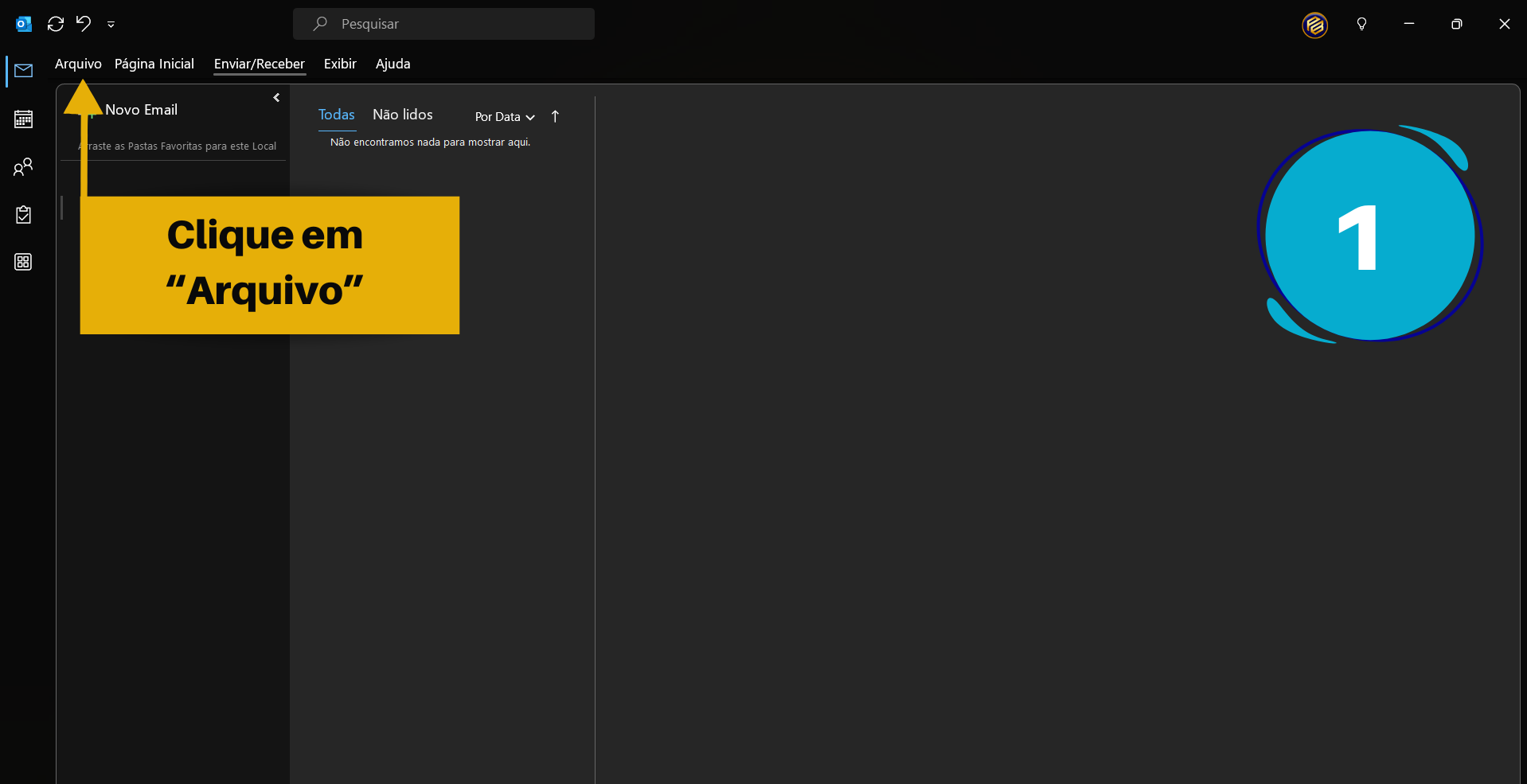
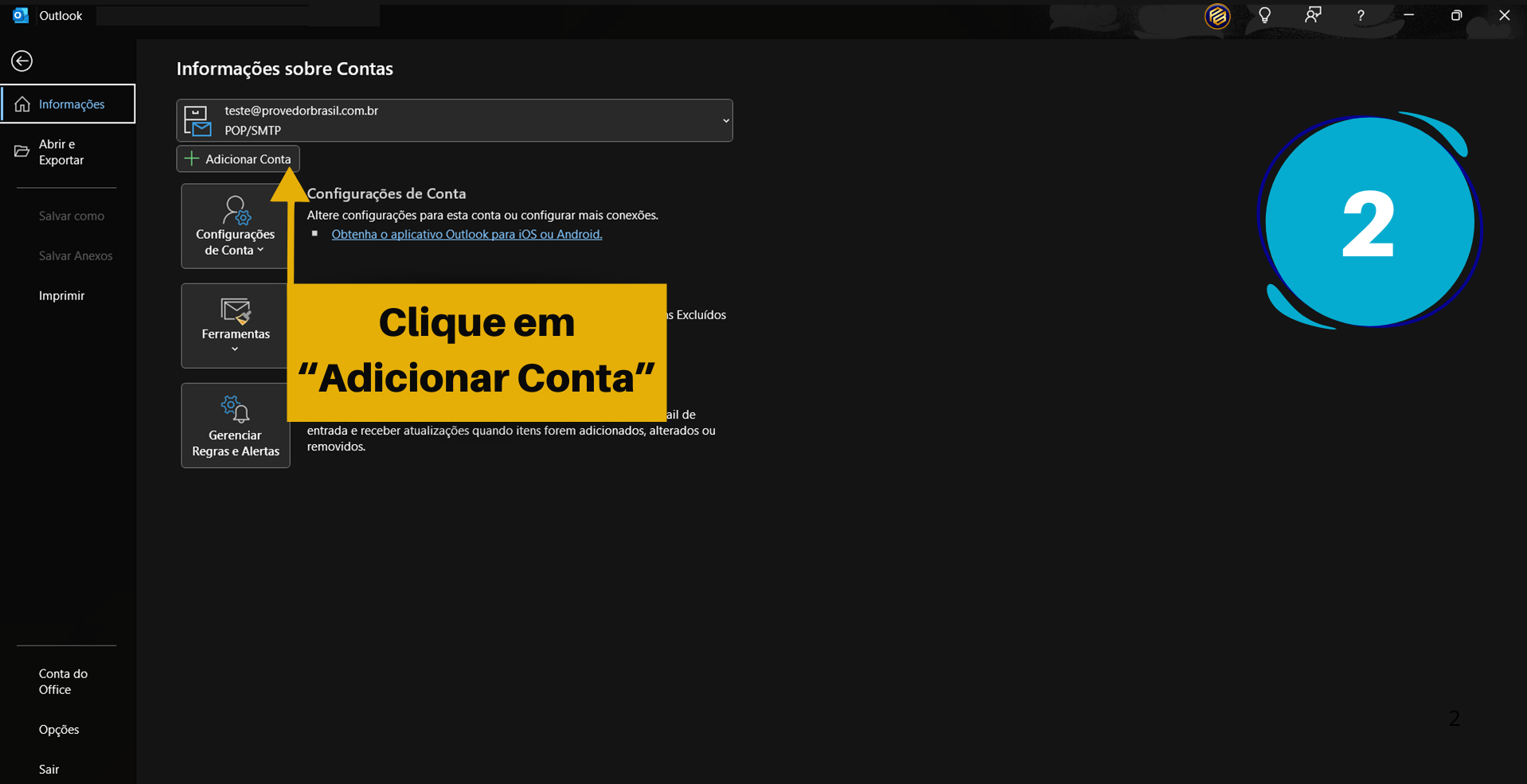
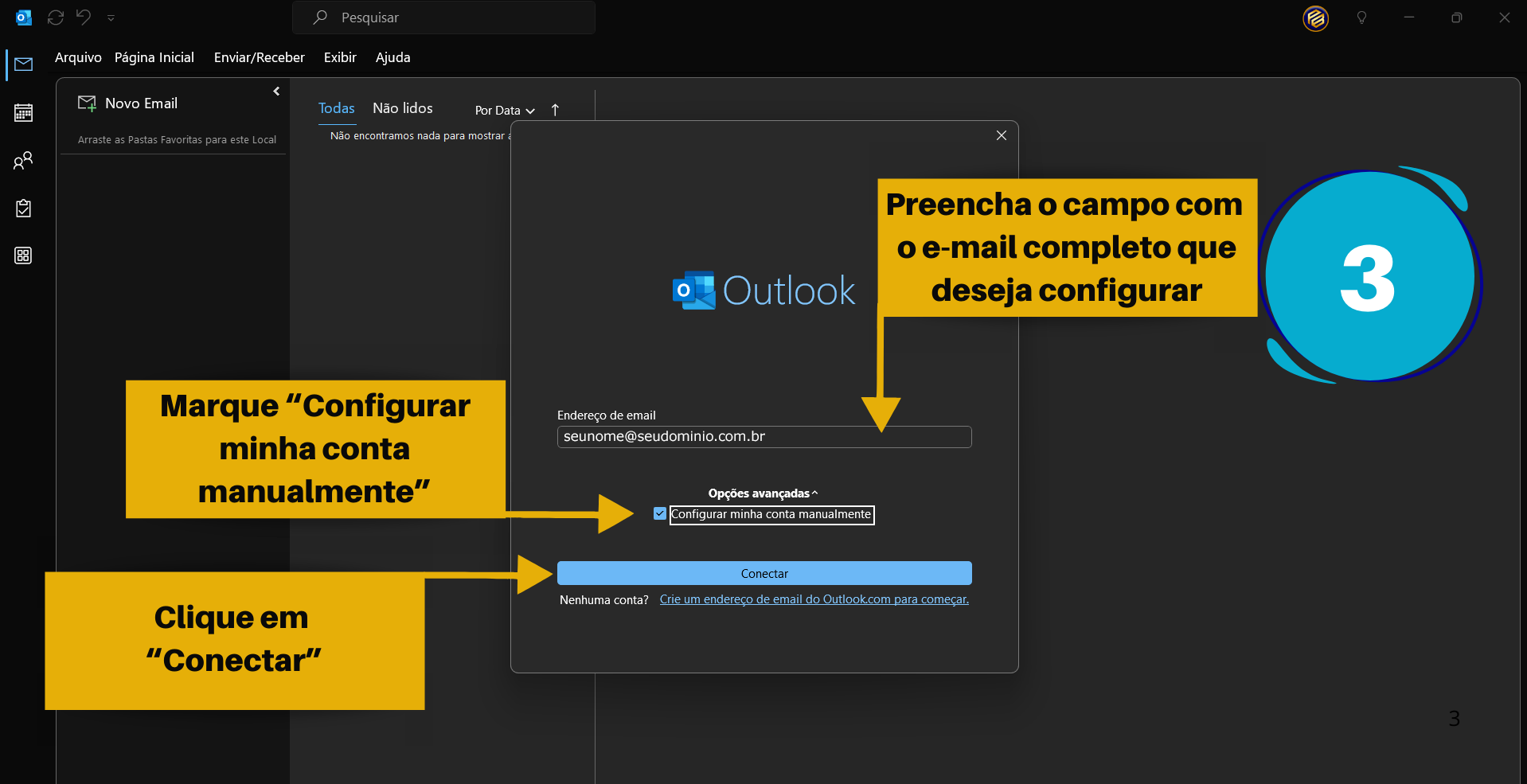
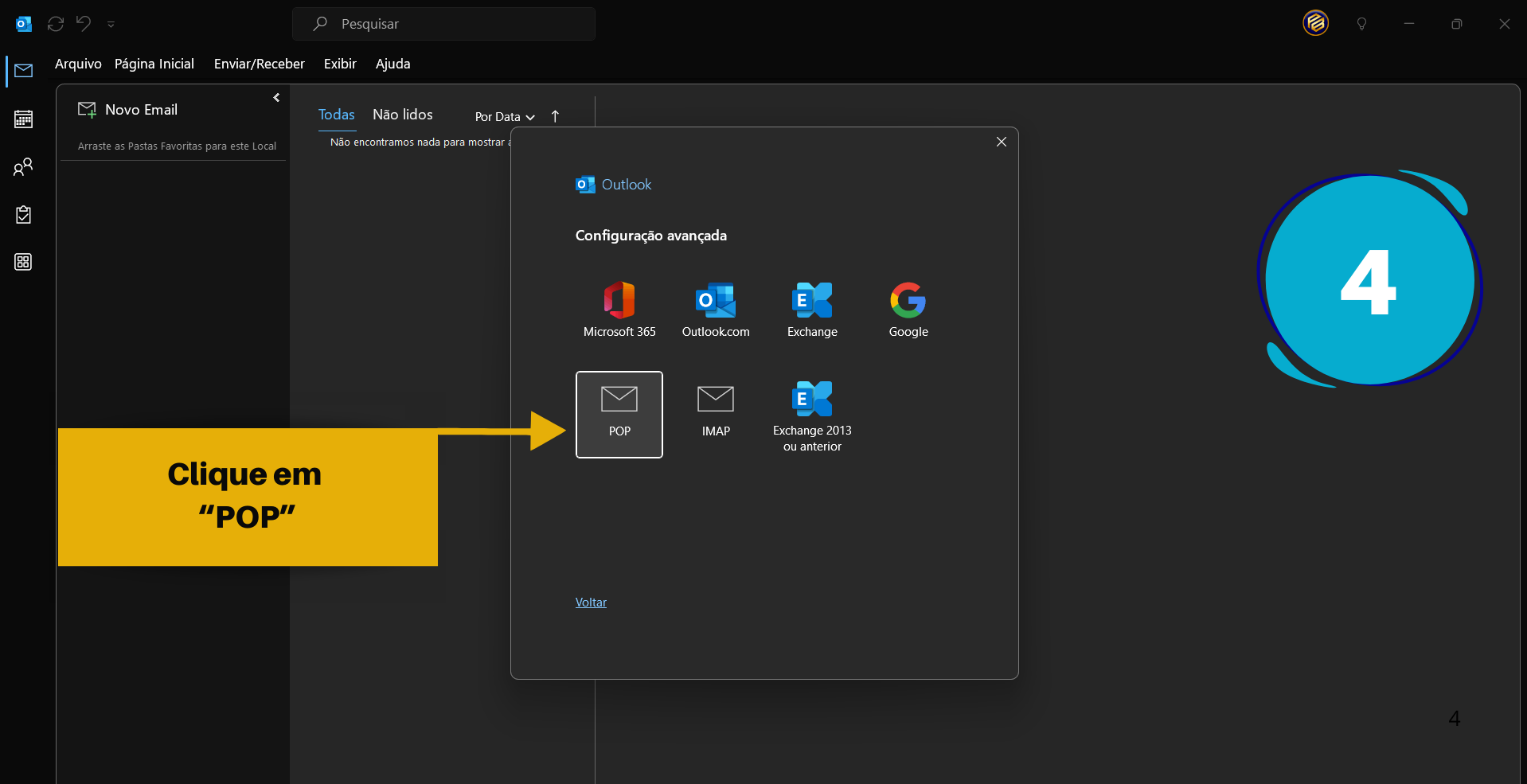
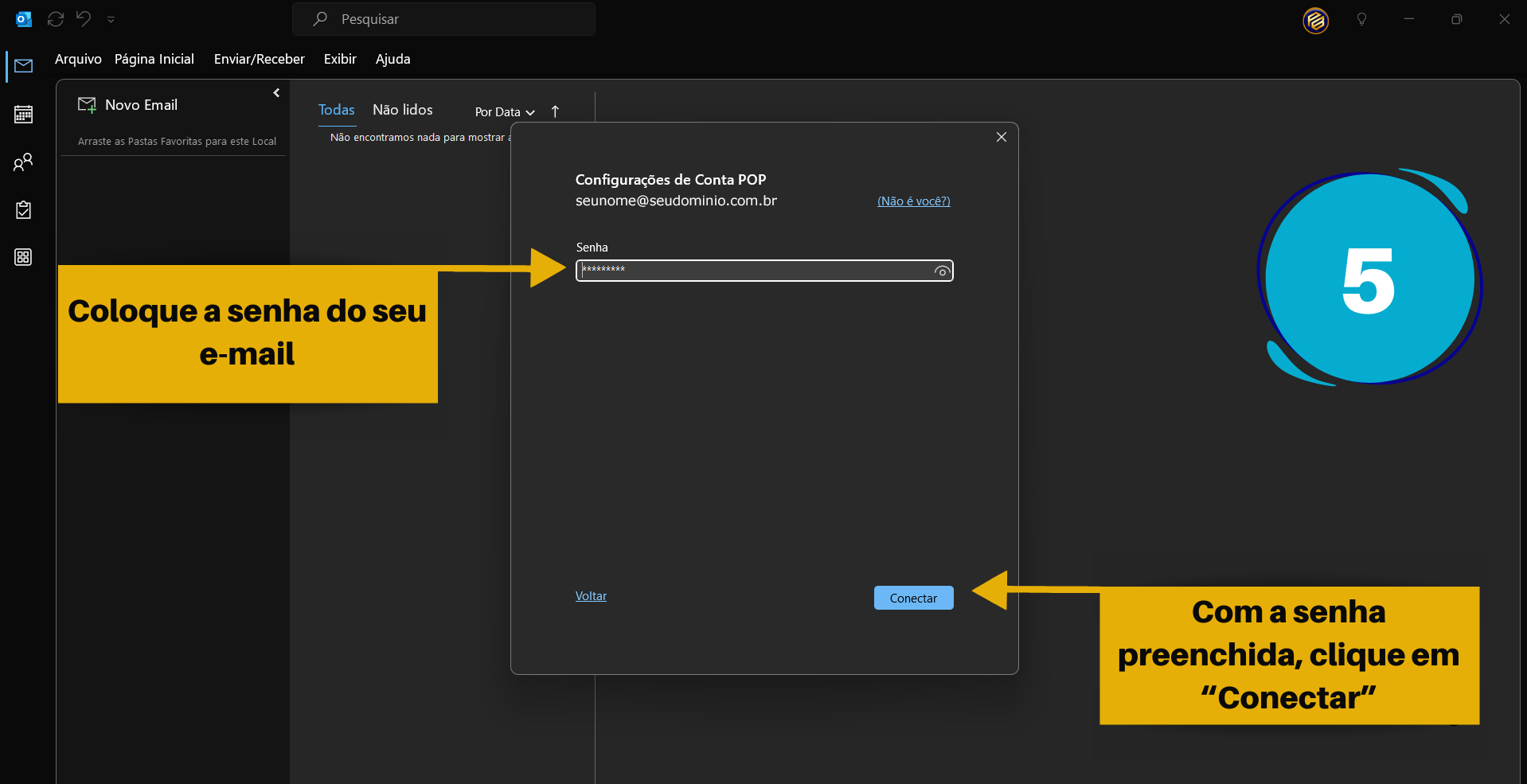
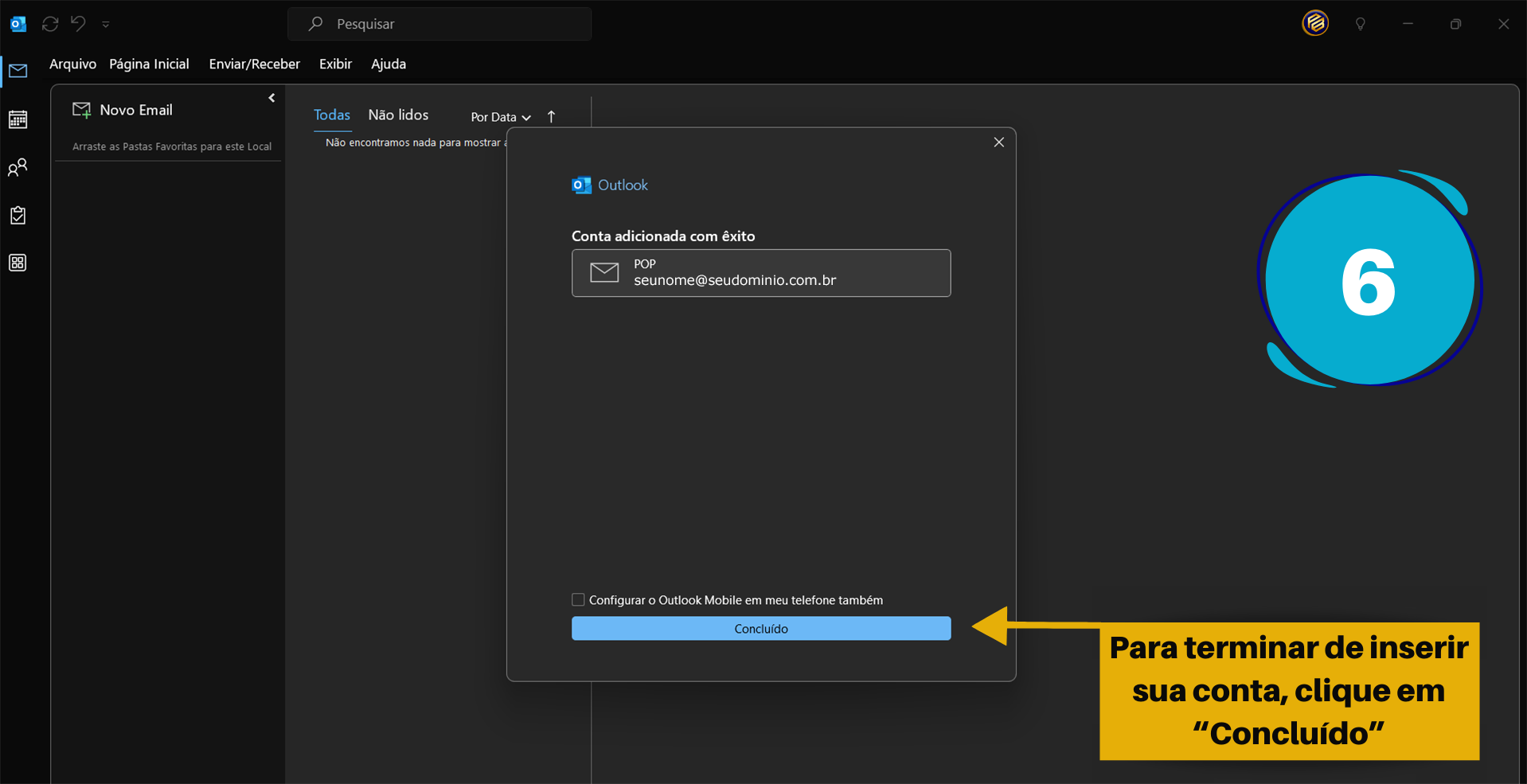
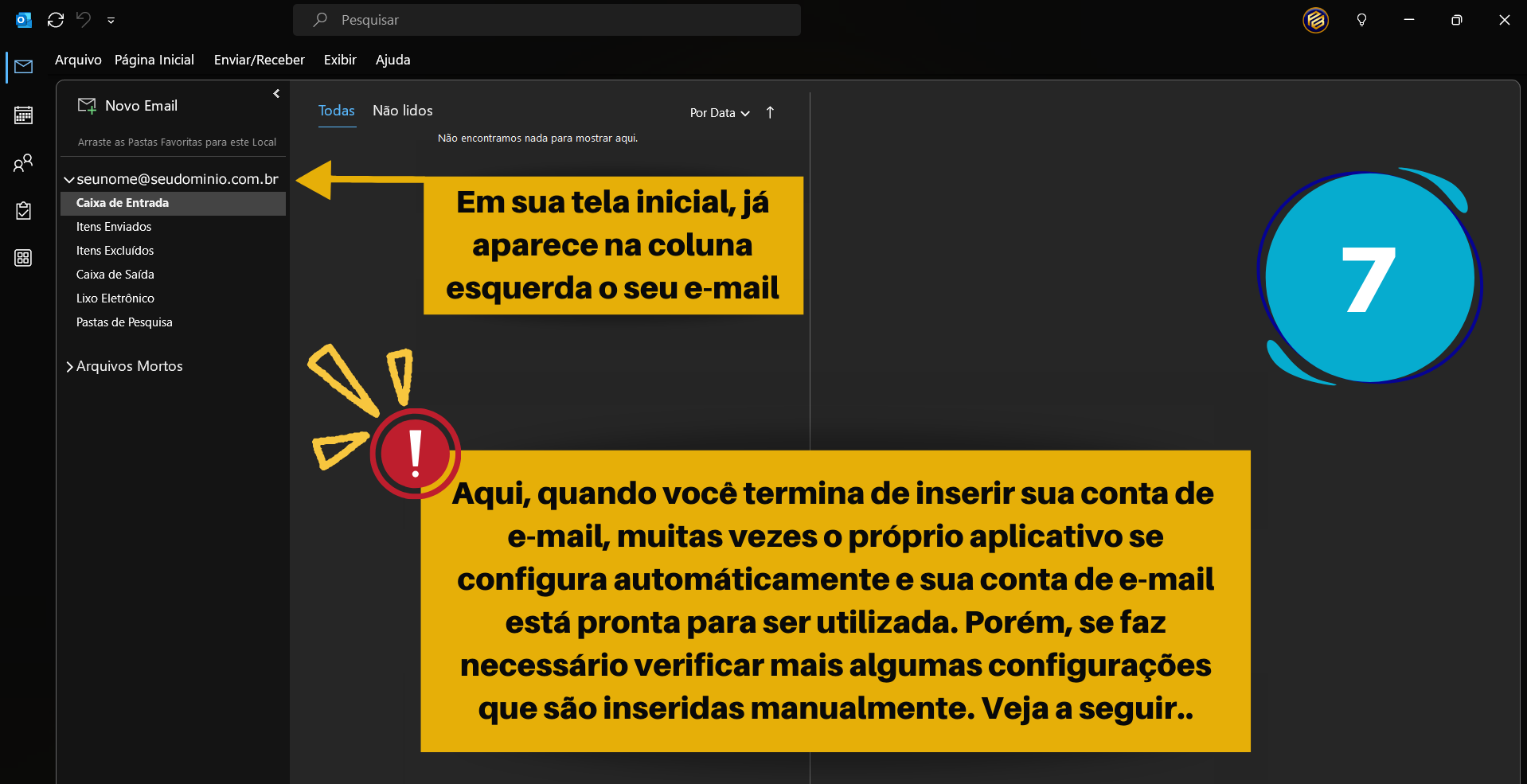
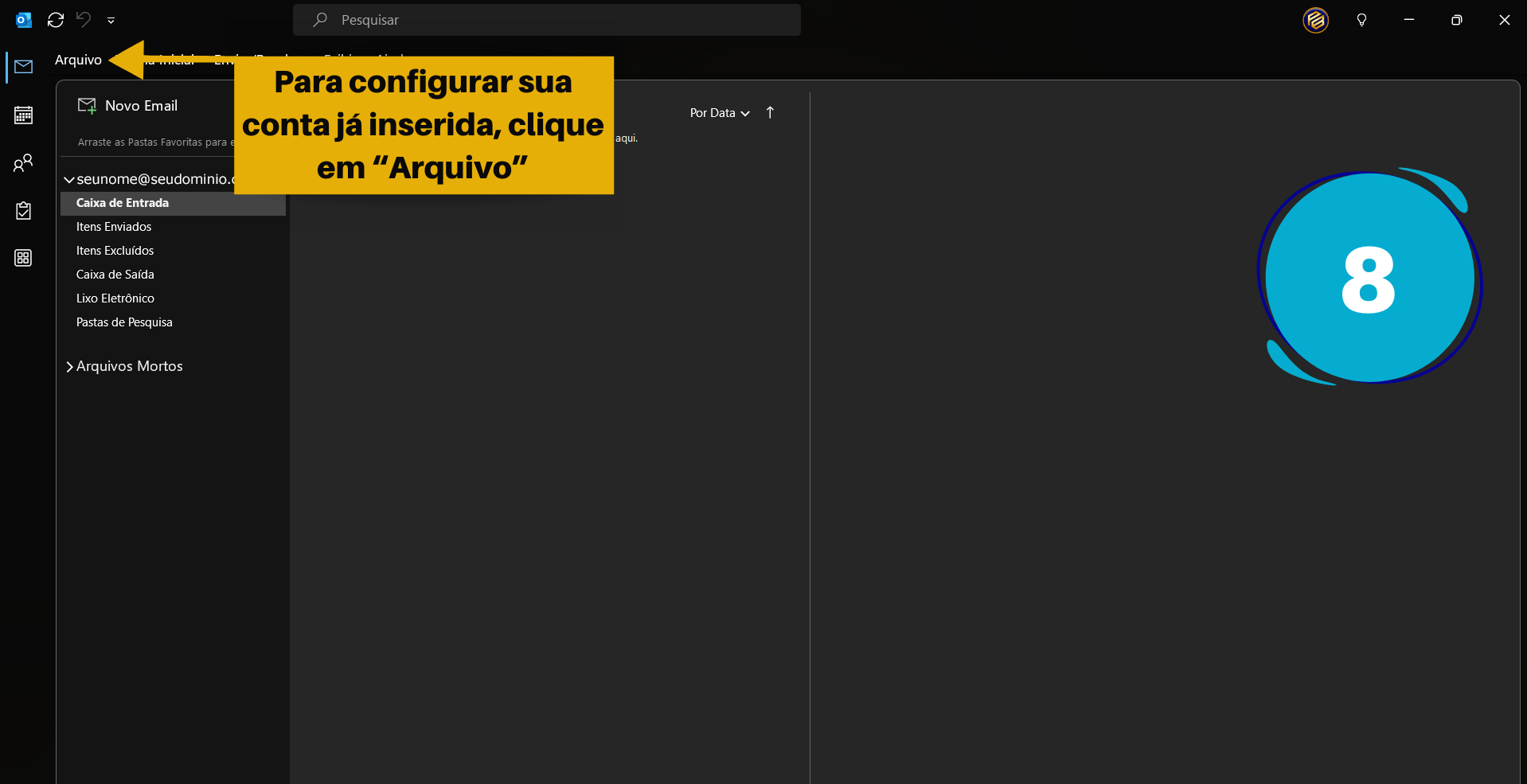
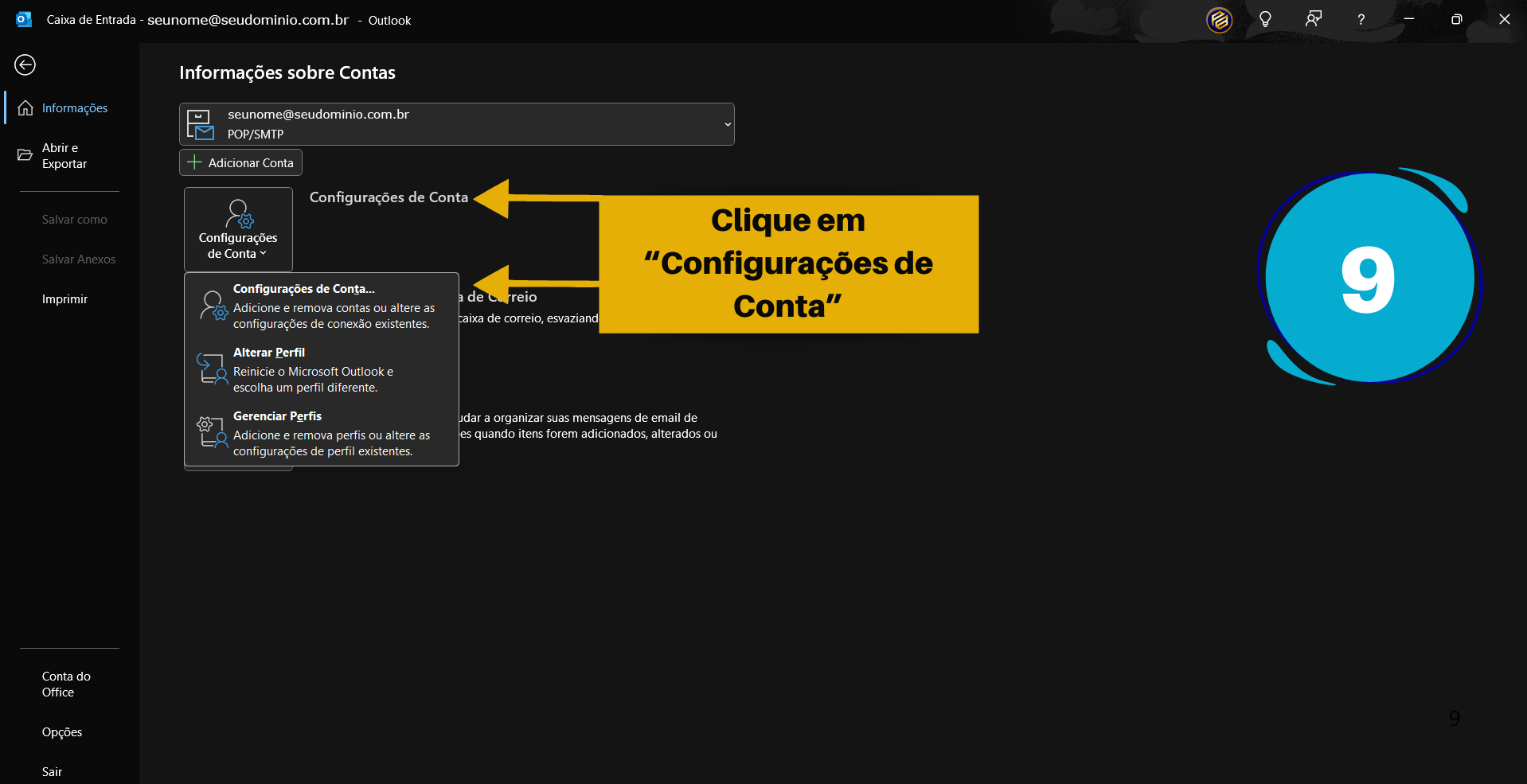
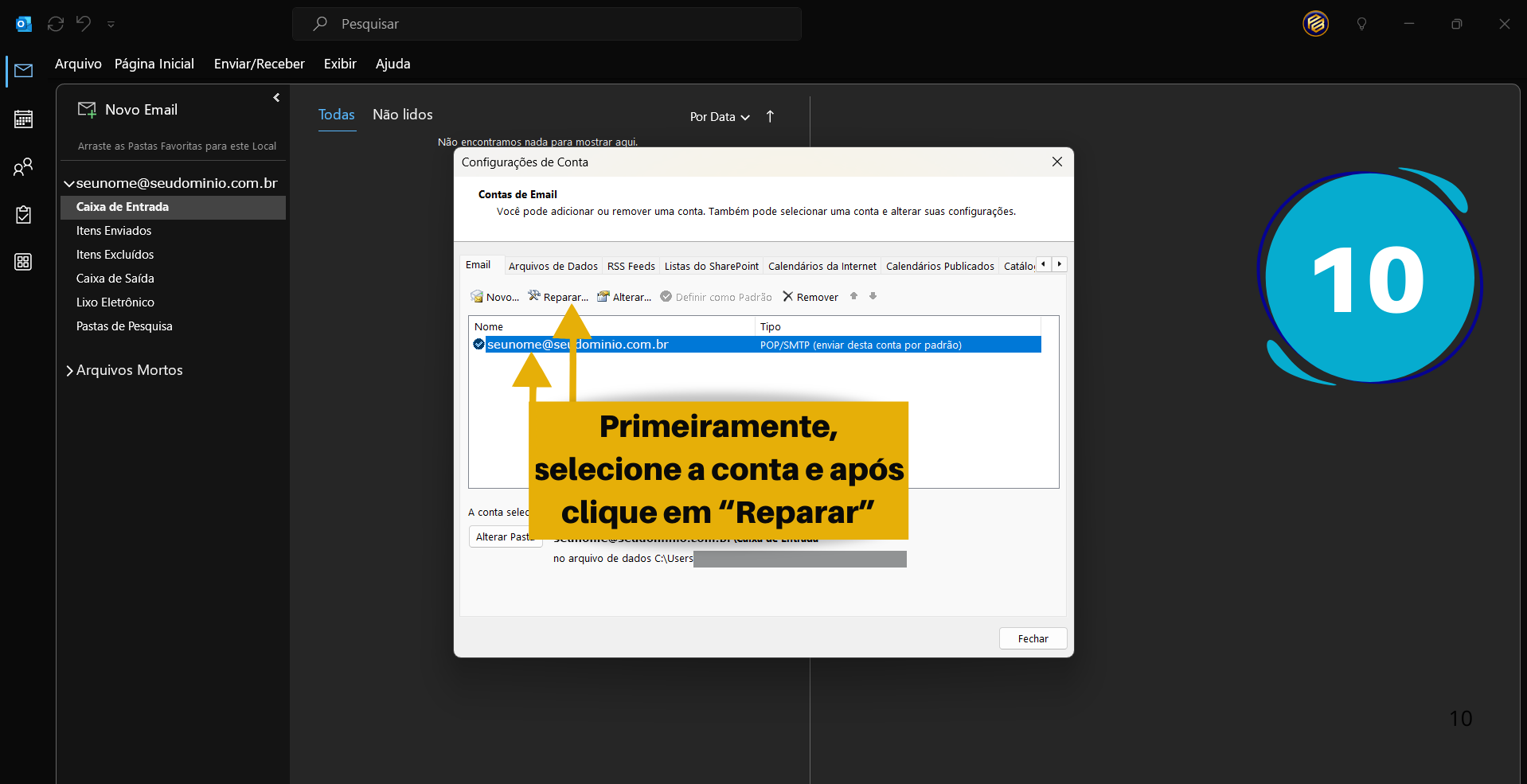
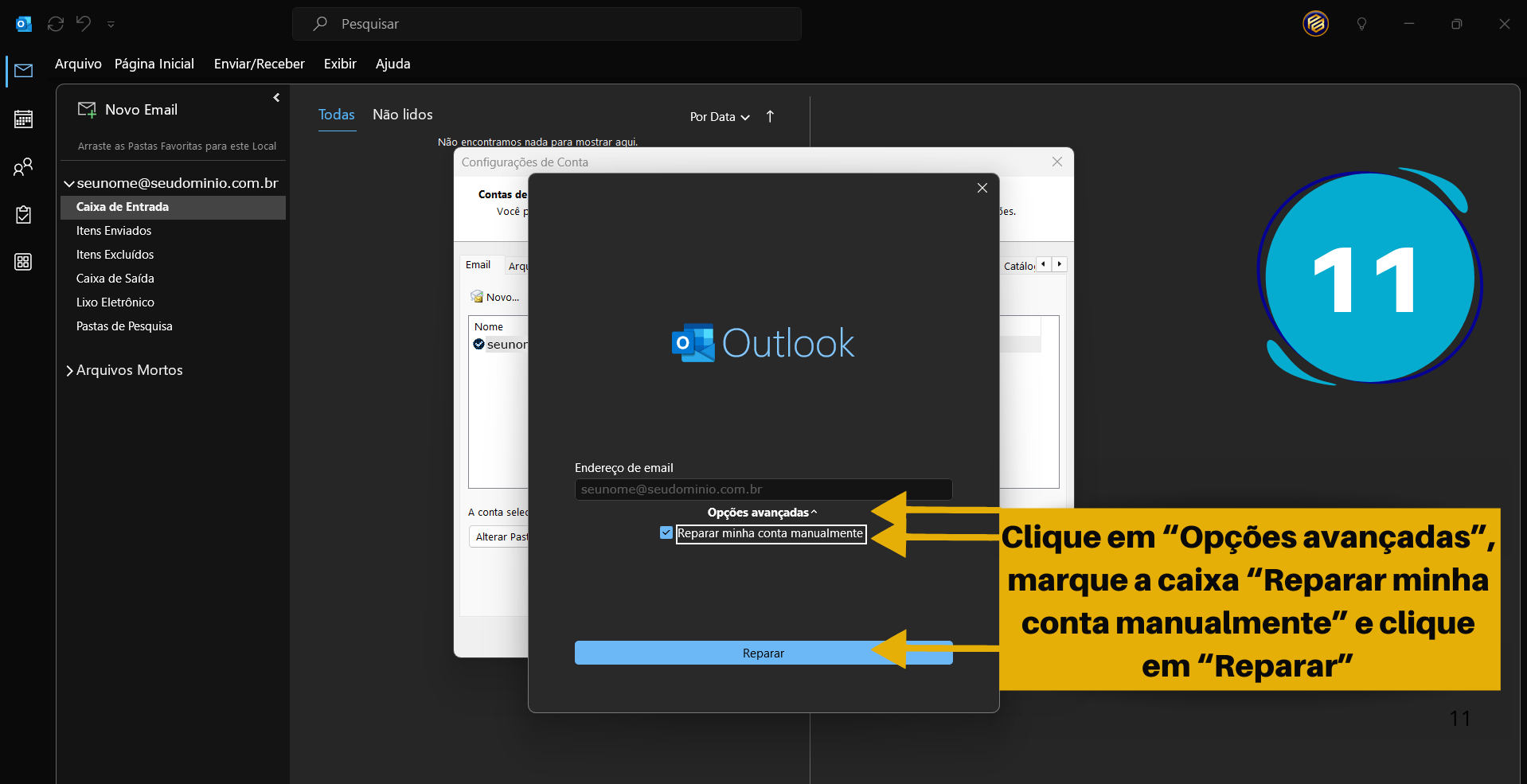
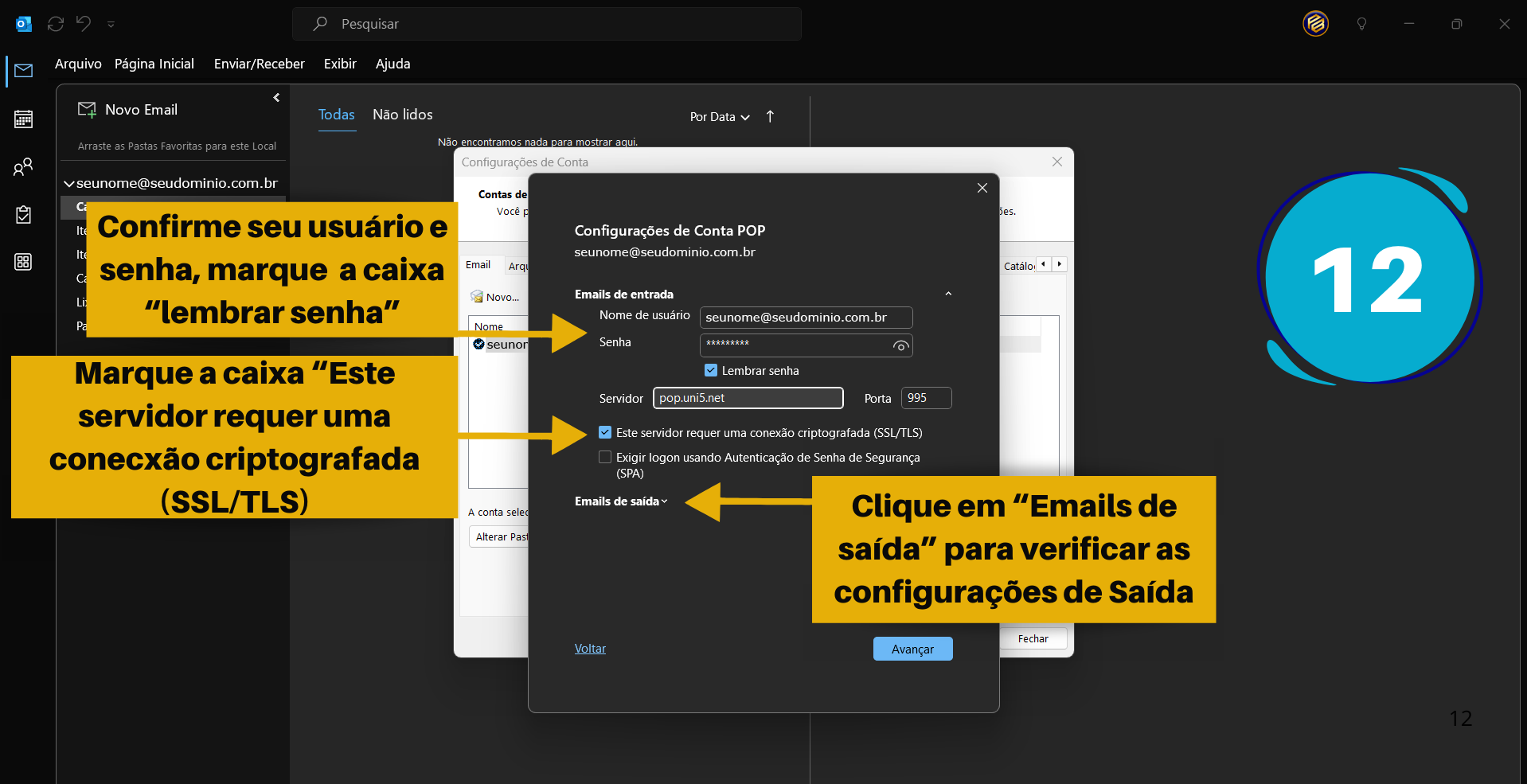
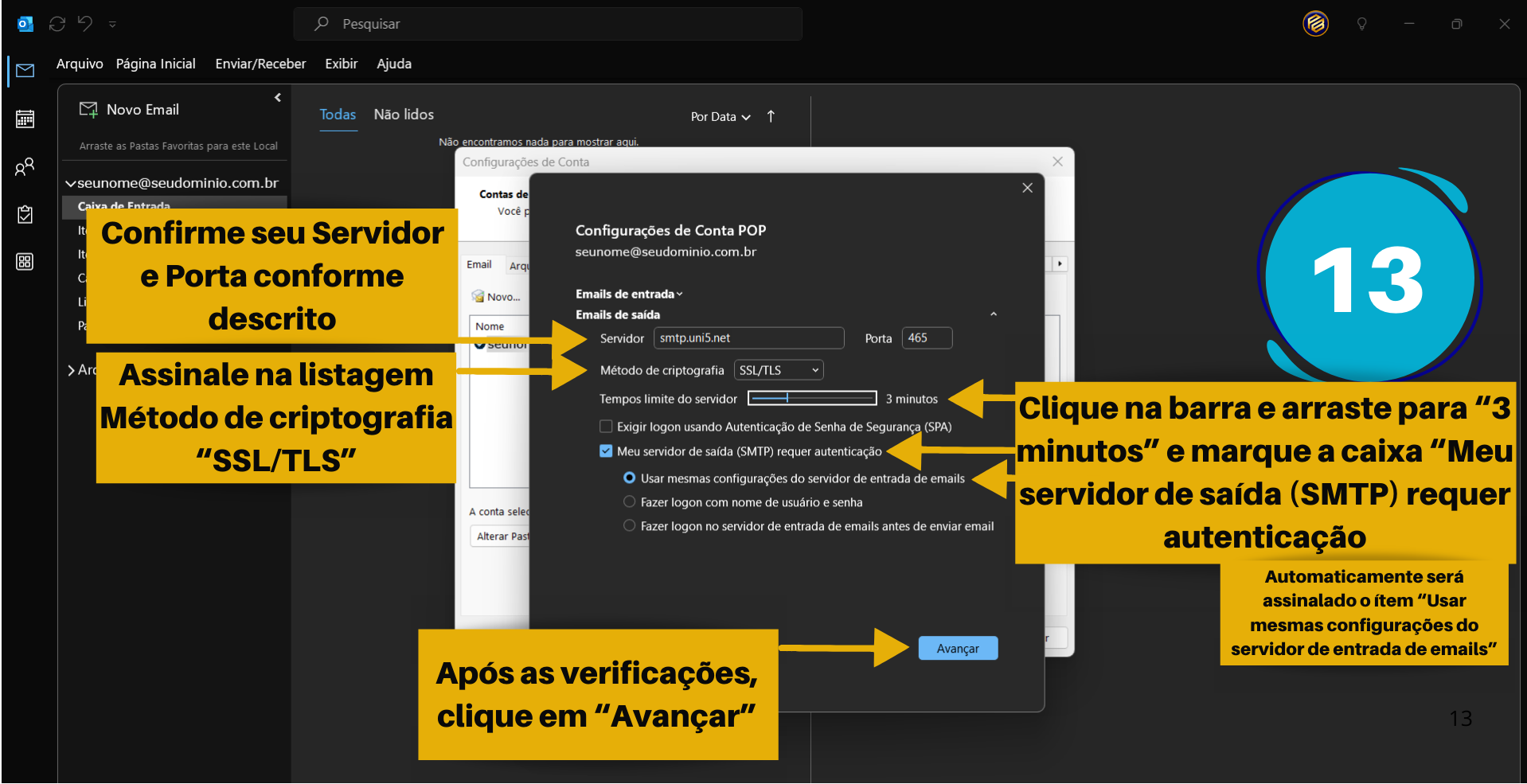
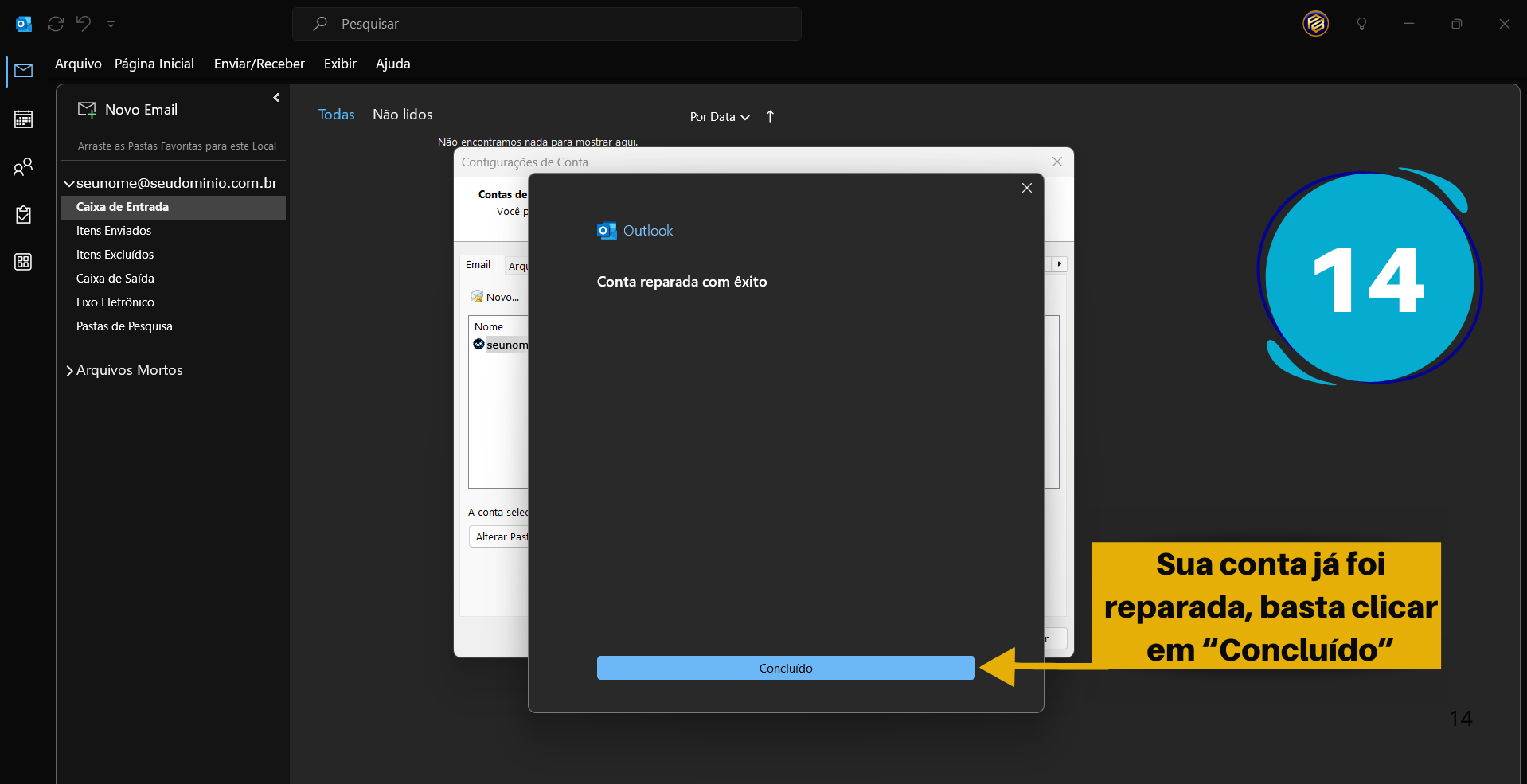
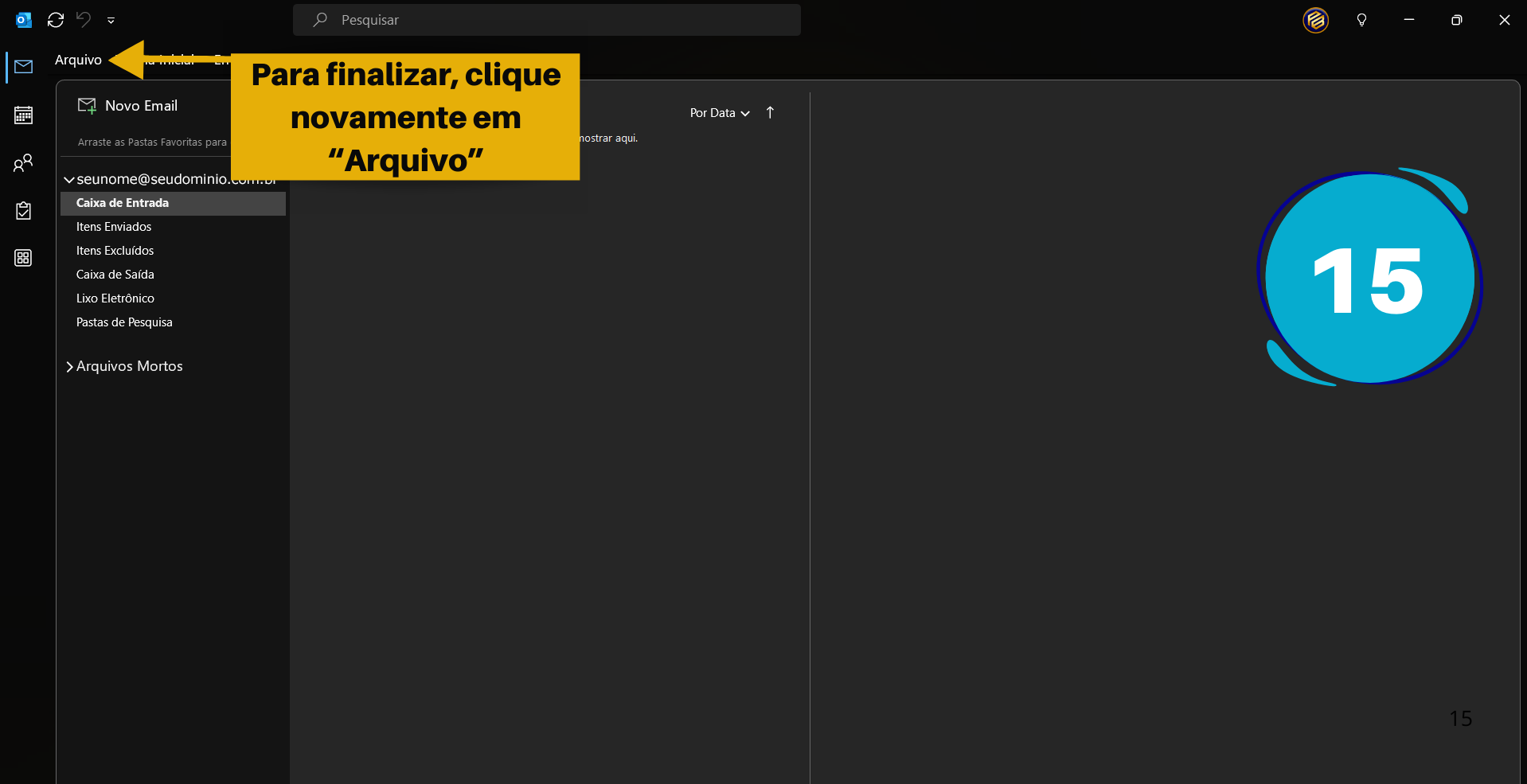
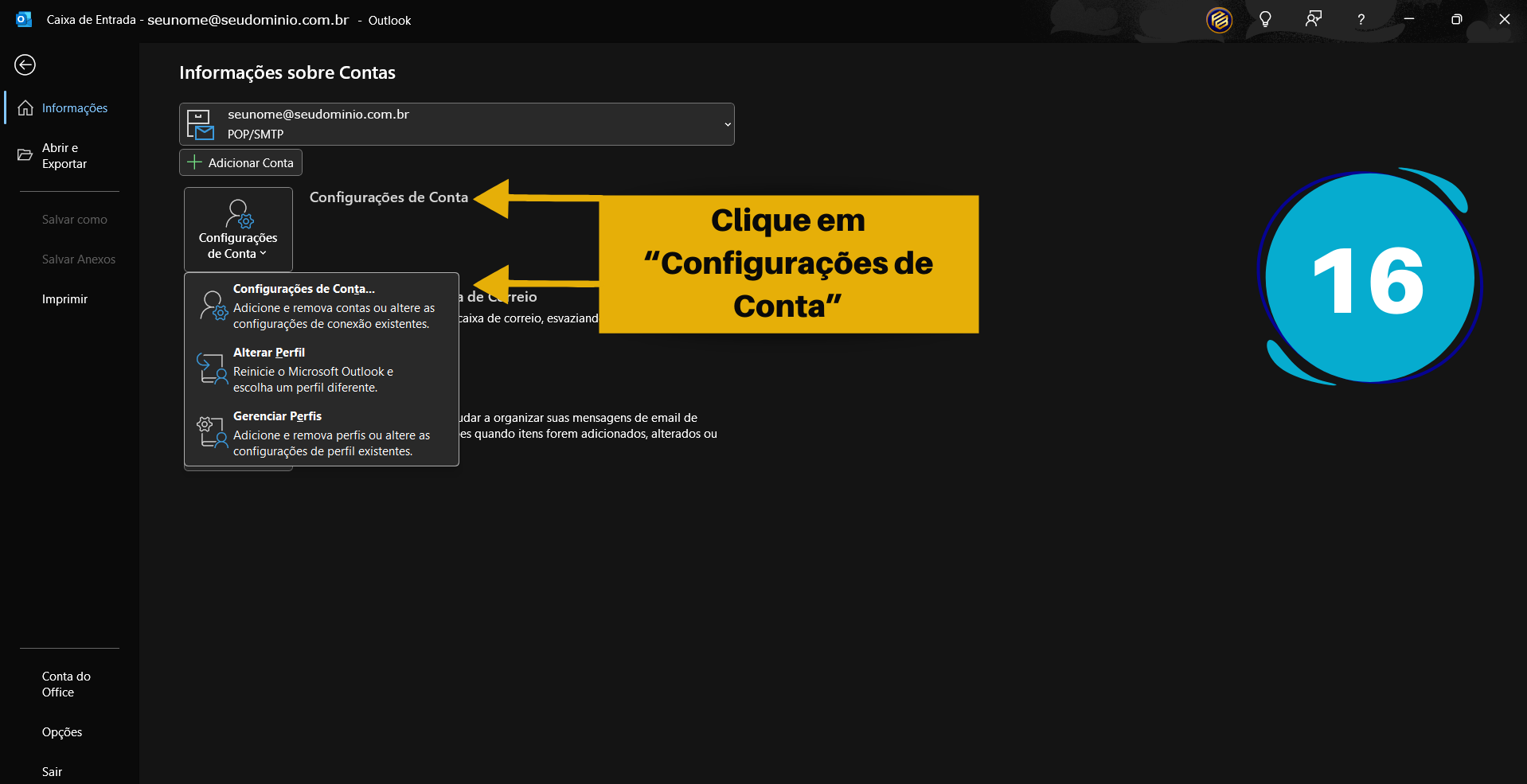
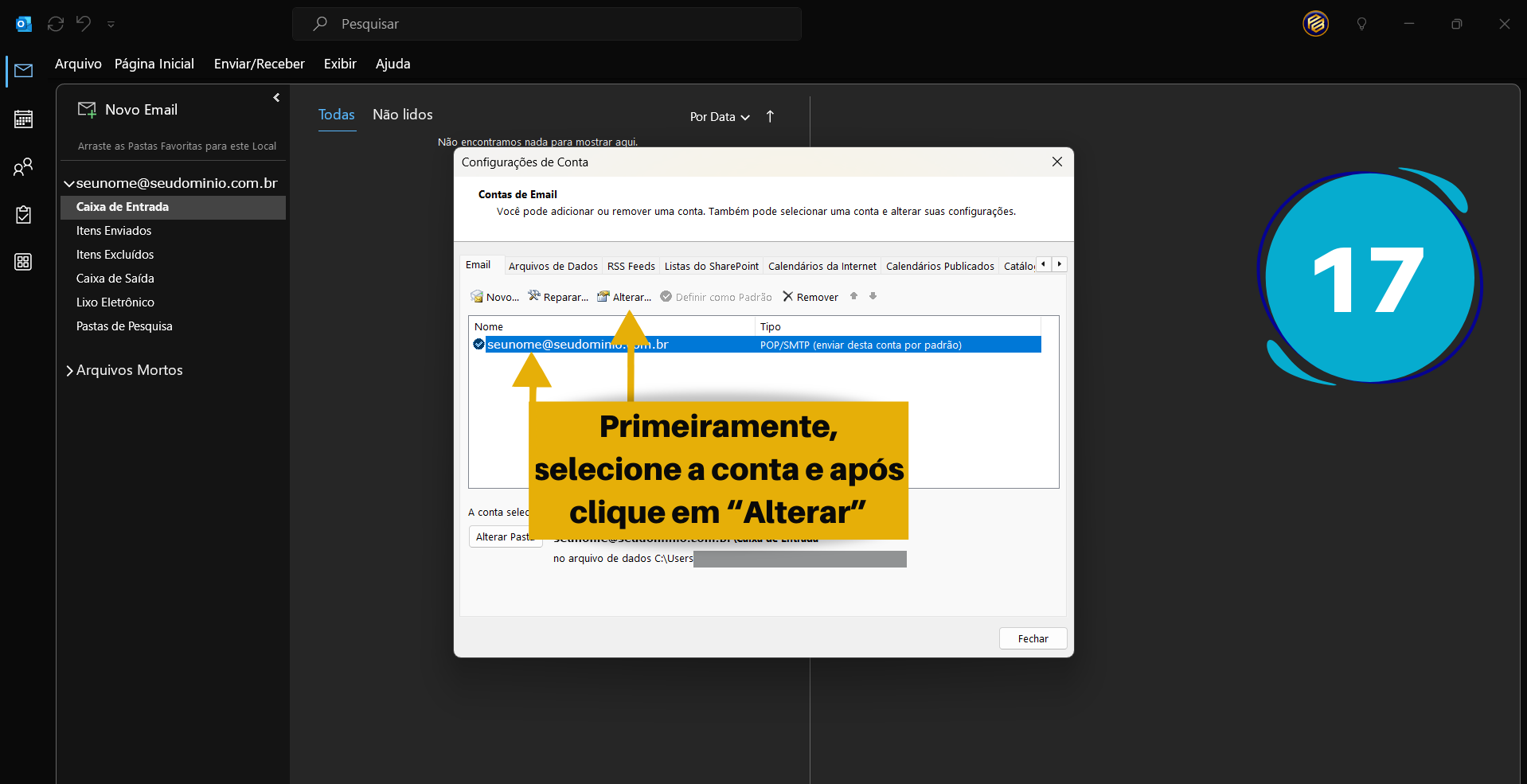
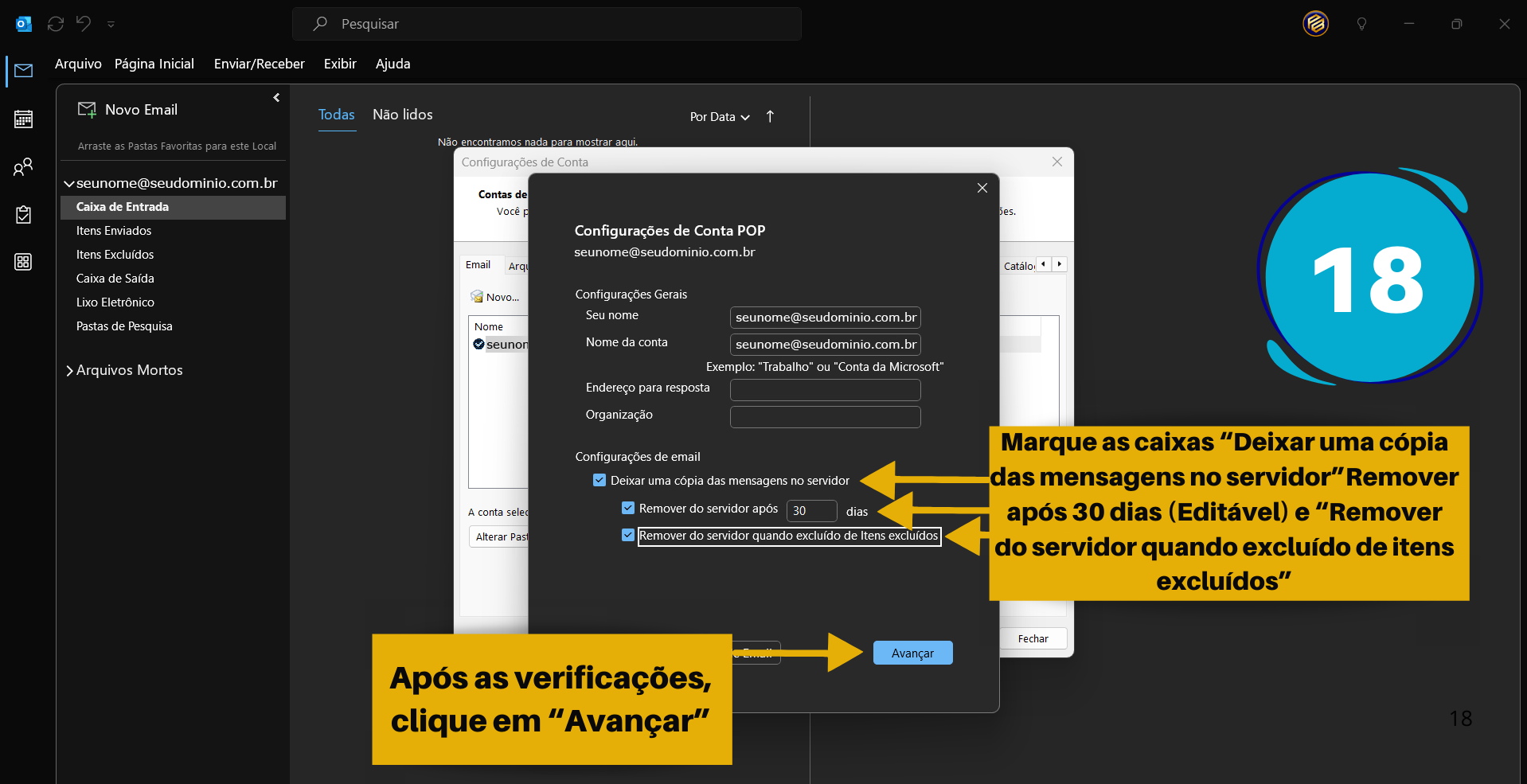
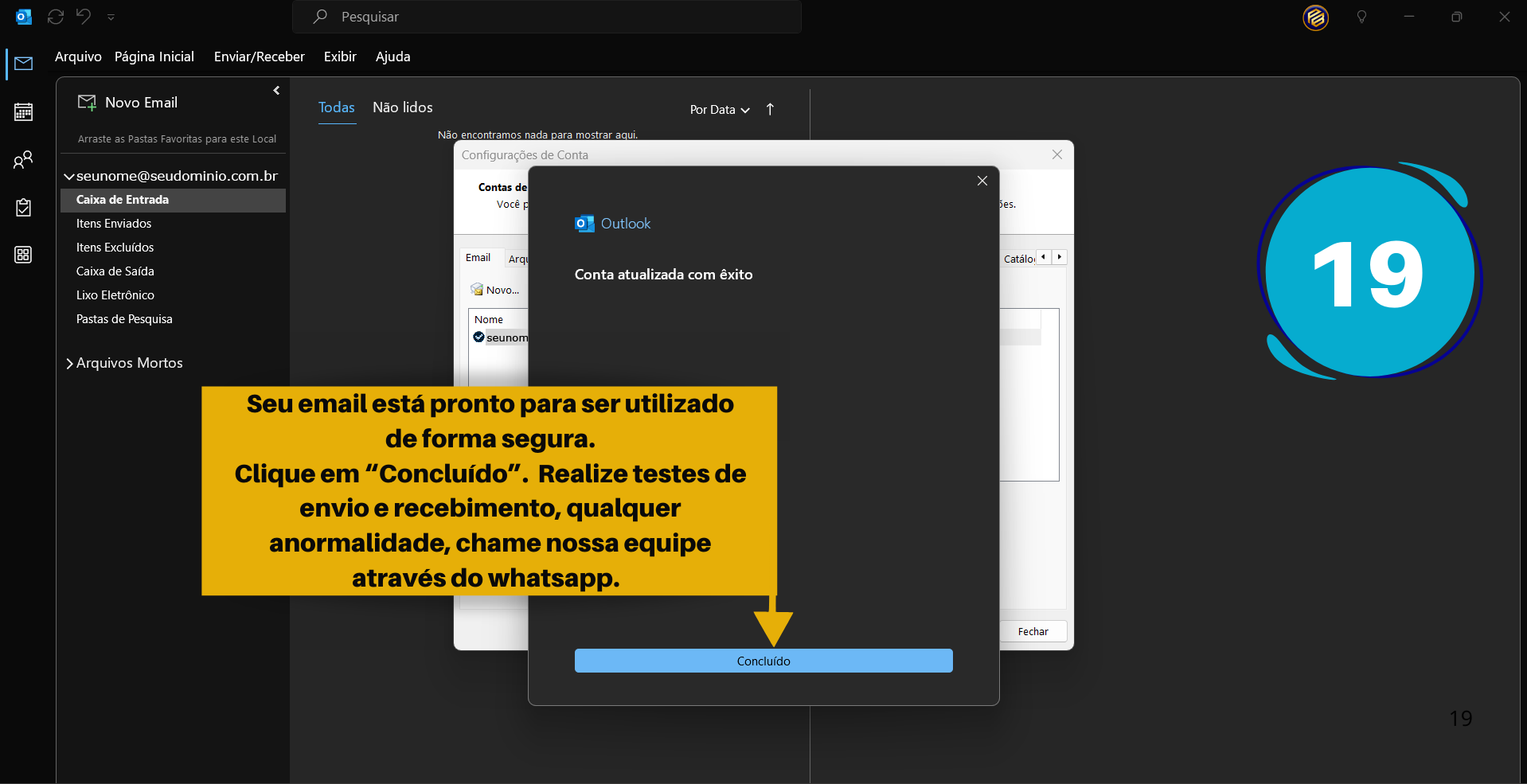
Outlook 2016
Outlook 2016: Como configurar sua conta de e-mail
Você está com dificuldades para configurar seu e-mail no Outlook? Veja neste artigo como configurar sua conta de email no Outlook 2016.
A utilização de um cliente de e-mail facilita muito o gerenciamento de uma conta de e-mail. Além de possuir ferramentas adicionais em relação ao webmail, o usuário não precisa ficar logando na conta via web toda vez que precisa checar mensagens. Veja agora como configurar o seu Outlook 2016.
Configuração de email no Outlook 2016 por IMAP
Ao abrir o seu Outlook 2016 pela primeira vez, informe a sua conta de e-mail, clique em Opções avançadas e marque Configurar minha conta manualmente. Esta ação é necessária, pois o autodiscover não é totalmente compatível com este aplicativo.
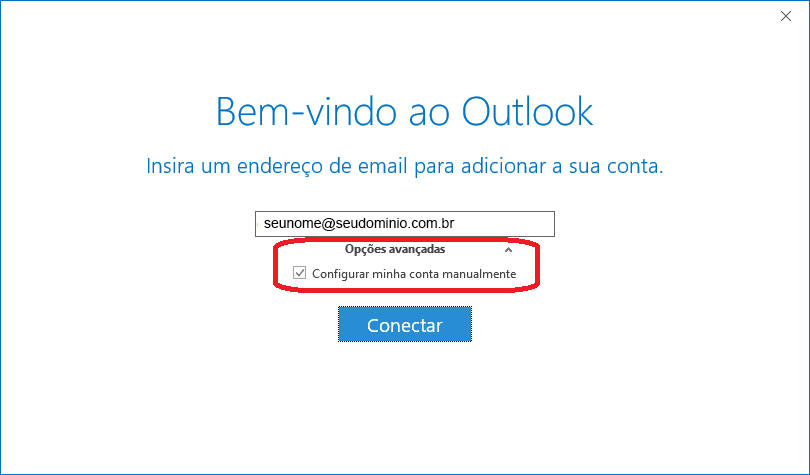
A seguir, selecione a opção IMAP:
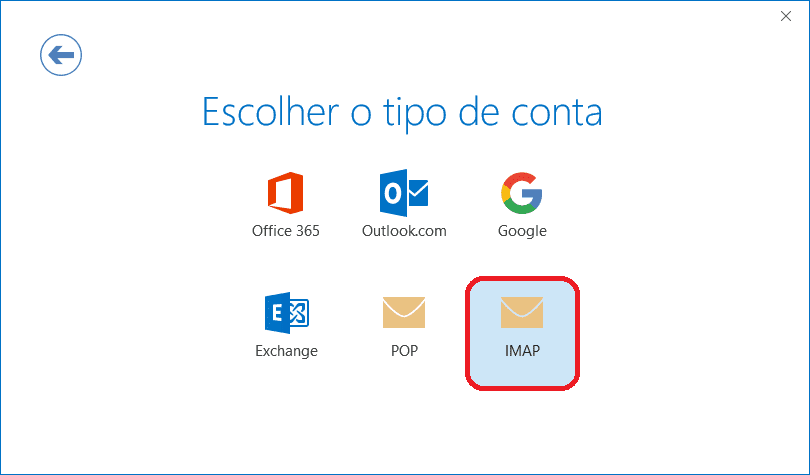
No passo seguinte, insira as informações da sua conta de email conforme a imagem abaixo.
- Servidor de entrada: imap.uni5.net
- Porta: 993
- Método de Criptografia: SSL / TLS
- Servidor de saída: smtp.uni5.net
- Porta: 465
- Método de Criptografia: SSL / TLS
Lembrando que se você estiver fora do Brasil, deverá utilizar o SMTPi.
Nos consulte no WhatsApp como obter o smtpi para seu domínio.

Ao concluir, a sua conta estará configurada:
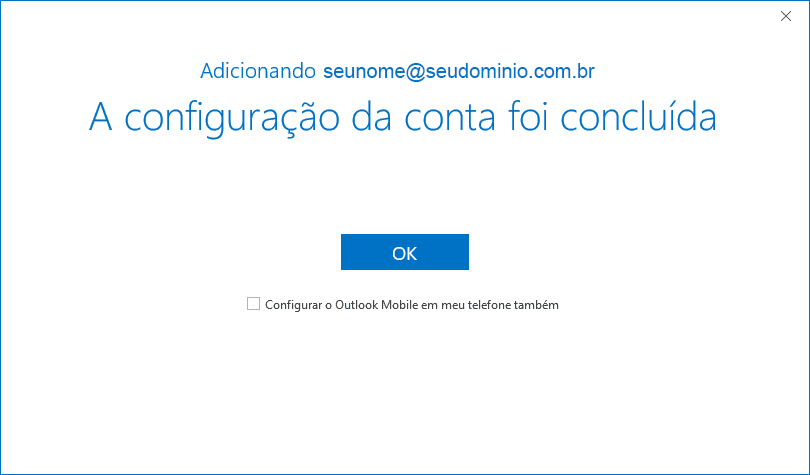
Por fim, suas mensagens serão sincronizadas e você poderá começar a gerenciar sua conta através do Outlook 2016.
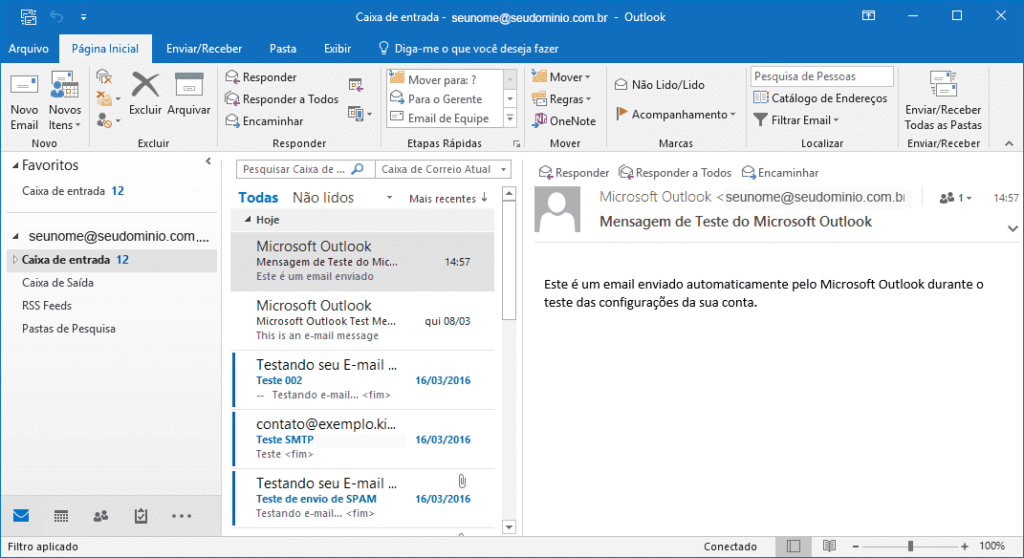
Configuração POP
A configuração para POP é praticamente a mesma. A diferença é que, além de escolher como protocolo de recebimento o POP, você deve configurar o servidor de entrada da seguinte forma:
- Servidor de entrada: pop.uni5.net
- Porta de comunicação: 995
Editando uma conta já existente e trocando a senha
Se você já possui uma conta configurada e precisa editá-la, acesse o menu superior Arquivo:
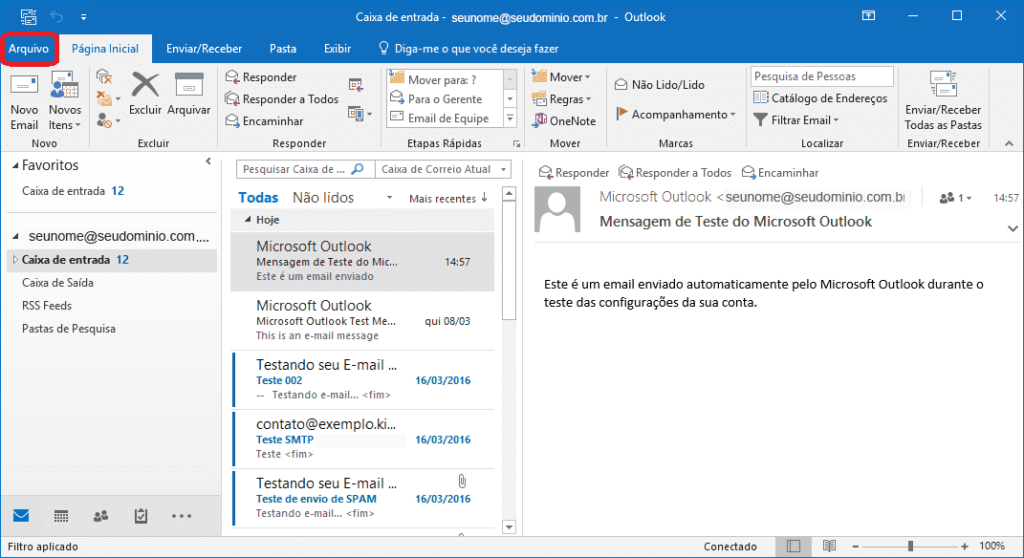
Clique em Configurações de Conta e em seguida em Configurações de conta…:
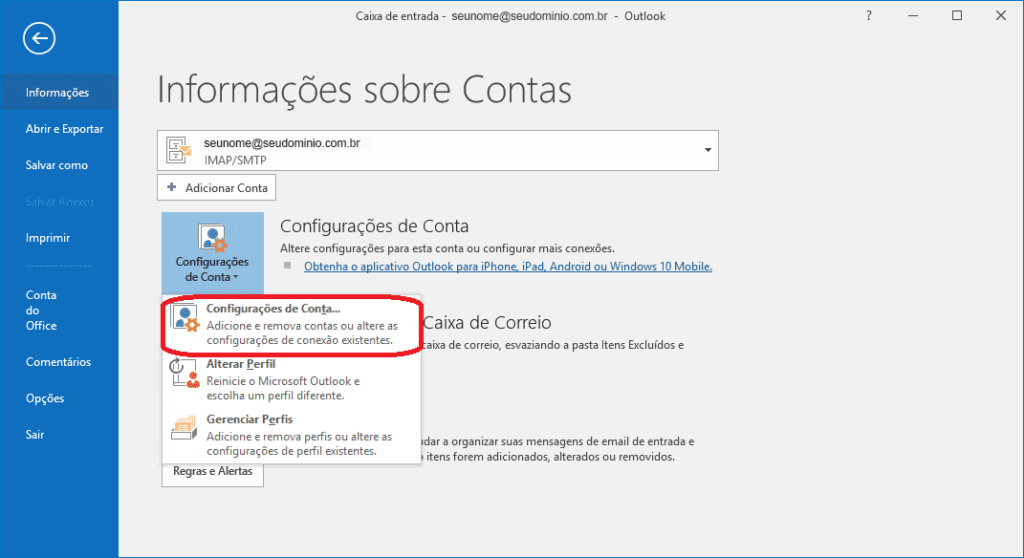
Serão apresentadas as configurações da conta. Aqui você pode editar diversas configurações, porém não é possível alterar o tipo de conta de IMAP para POP ou vice-versa. Nesse caso você terá que fazer uma nova configuração com o tipo de conta desejado.
Note que na imagem a seguir, mostramos que é possível informar uma nova senha para a sua conta de e-mail, caso a senha seja regravada.
Para editar mais detalhes, clique em Mais Configurações…
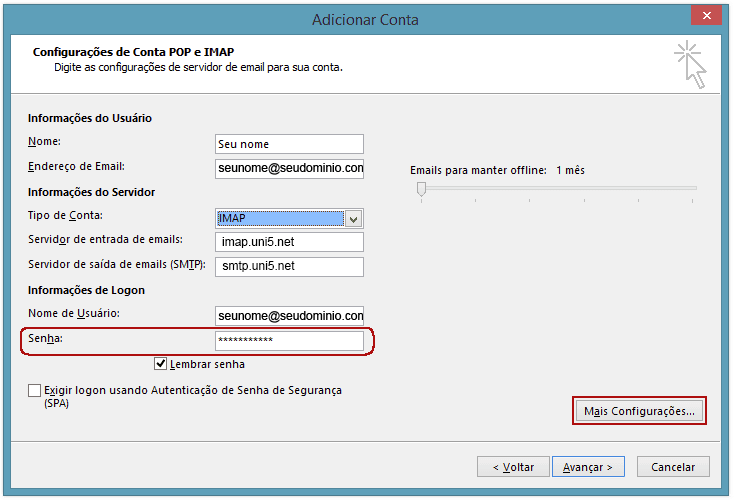
Ao clicar em Mais Configurações, certifique-se que a opção Meu servidor de saída (SMTP) requer autenticação, na aba Servidor de saída, esteja marcada:
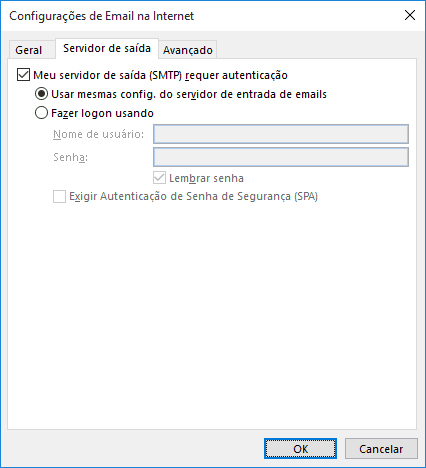
Já na aba Avançado é possível verificar as portas do servidor de entrada (110 para POP e 143 para IMAP) e do servidor de saída (587).
Você também pode ativar SSL para enviar e receber e-mails alterando as opções Usar o seguinte tipo de conexão criptografada para SSL/TLS. Lembrando que, nesse caso, a porta de entrada deve ser alterada para 995 (para POP com SSL) ou 993 (para IMAP com SSL); e a porta de saída deve ser alterada para 465.
Além disso, lembre-se de corrigir os protocolos de entrada e de saída, nas configurações de conta.
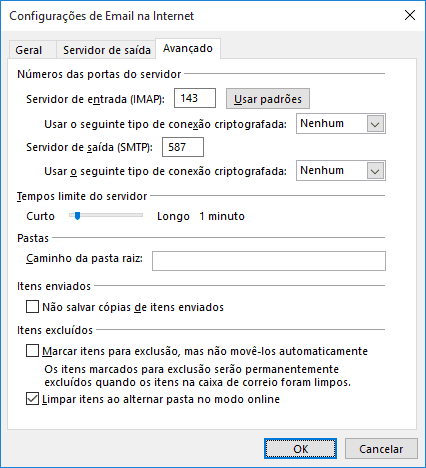
Ao concluir as configurações, o Outlook irá efetuar testes de logon e de envio de e-mail. Caso gere algum erro, volte e revise as configurações. Certifique-se de que não há bloqueio das referidas portas em sua rede local.
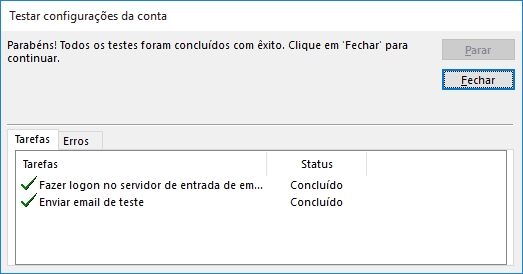
Por fim, basta clicar em Concluir e aproveitar os recursos oferecidos pelo Outlook 2016.

Outlook 2013
Outlook 2013: Como configurar sua conta de e-mail
Precisa configurar sua conta de email no Outlook 2013? Legal! Confira nosso tutorial.
Outlook 2013 – IMAP
Para iniciar a configuração, abra seu Outlook 2013 e clique no menu Arquivo (no topo esquerdo da janela).
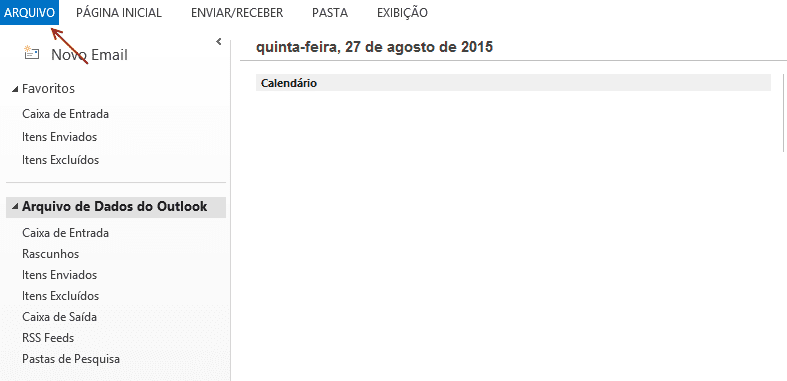
Dentre as opções que aparecerem ao lado esquerdo, selecione Informações e depois clique no botão Adicionar Conta.
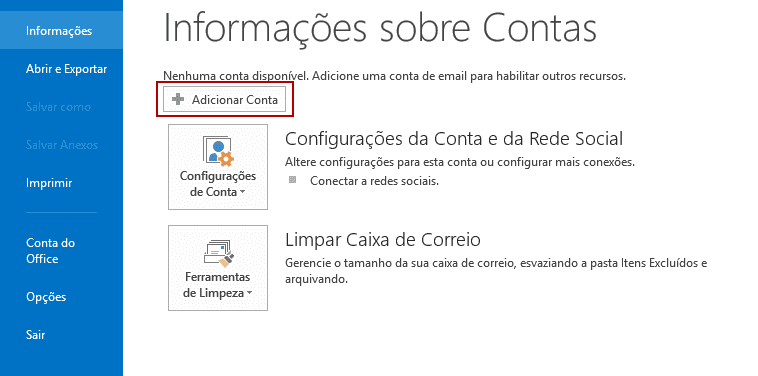
Surgirá uma janela intitulada Adicionar Conta. Dentre as opções, selecione a última disponível: Configuração manual ou tipos de servidor adicionais.
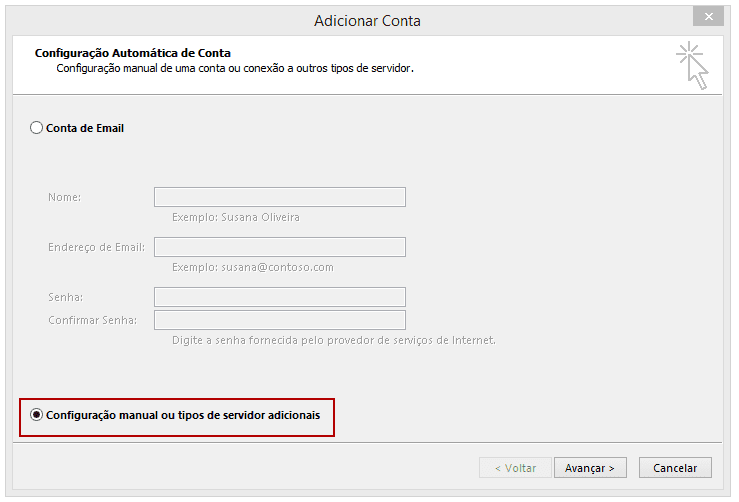
Na tela seguinte selecione a terceira opção: POP ou IMAP.
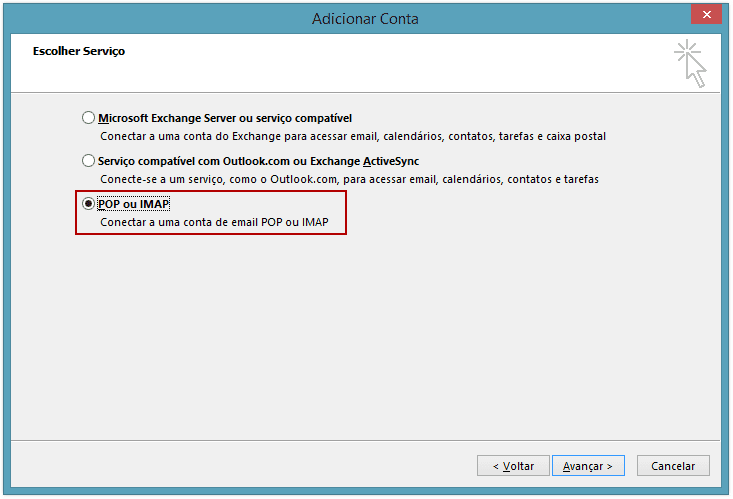
A tela seguinte deve ser preenchida com os dados da sua conta.
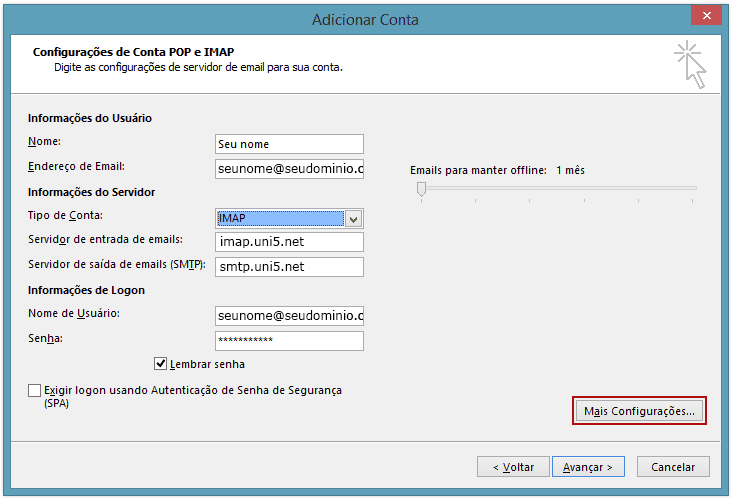
- Servidor de entrada: imap.uni5.net
- Servidor de saída: smtp.uni5.net
- Nome de usuário: Conta de e-mail configurada.
- Senha: Senha da sua conta de e-mail
Ao fim, clique em “Mais Configurações…“.
Surgirá uma pequena janela intitulada Configurações de email na Internet.
Selecione a aba Servidor de saída e marque a primeira opção: Meu servidor de saída (SMTP) requer autenticação
A configuração deve ficar idêntica ao da imagem abaixo.
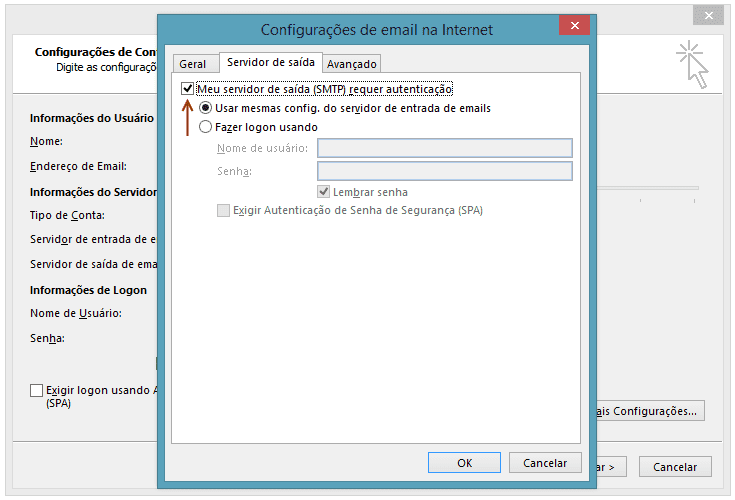
Ainda nesta janela, selecione a aba Avançado.
Nela, configure da seguinte forma:
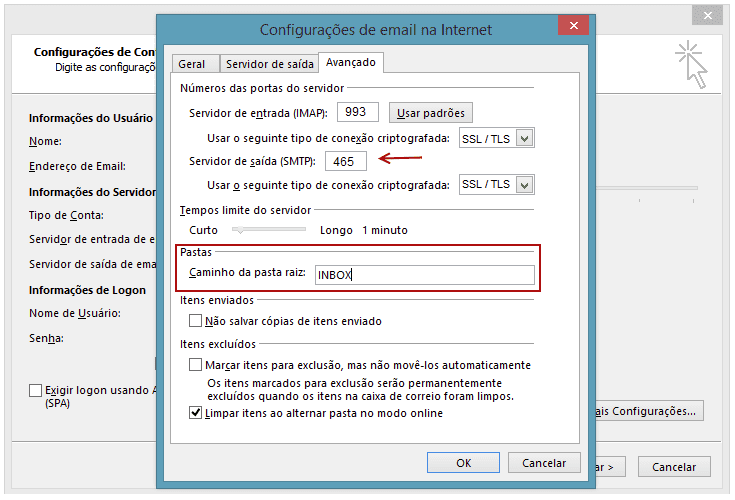
- Porta de IMAP: 993
- Porta de SMTP: 465
- Criptografia: SSL/TLS
- Caminho da pasta raíz: INBOX
Clique em Ok para fechar esta janela.
Você voltará para a tela de configuração da conta, clique então em Avançar
O Outlook testará suas configurações e fará teste de envio e recebimento.
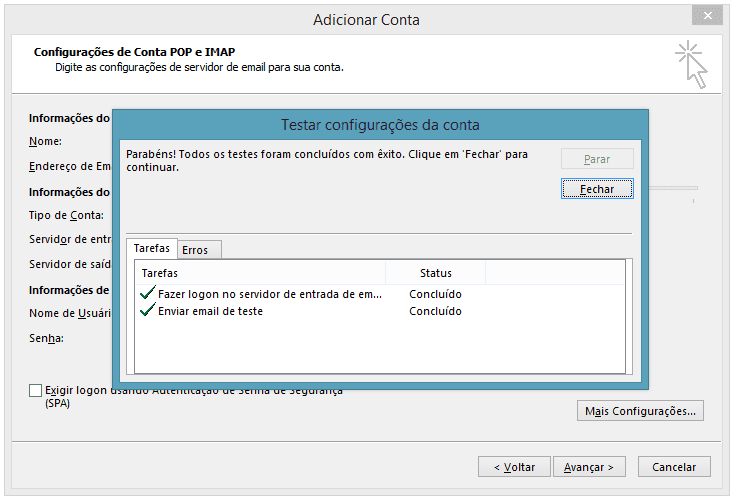
Pronto! Sua conta de email foi configurada corretamente no Outlook 2013.
Configuração POP
A configuração para POP é praticamente a mesma. A diferença é que, além de escolher como protocolo de recebimento o POP, você deve configurar o servidor de entrada da seguinte forma:
- Servidor de entrada: pop.uni5.net
- Porta de comunicação: 995
- Criptografia: SSL / TLS
- Servidor de saída: smtp.uni5.net
- Porta de comunicação: 587
- Criptografia: TLS / AUTOMÁTICO
Outlook 2011
Como configurar sua conta de email no Outlook 2011 (Mac)
Precisa configurar sua conta de email no Outlook 2011 disponível no Mac OSX da Apple? Confira esse tutorial 😉
Configurar conta de email no Outlook 2011 por IMAP
Abra o Outlook 2011 em seu Mac OS X.
No menu do topo, clique em Outlook e depois em Preferências.
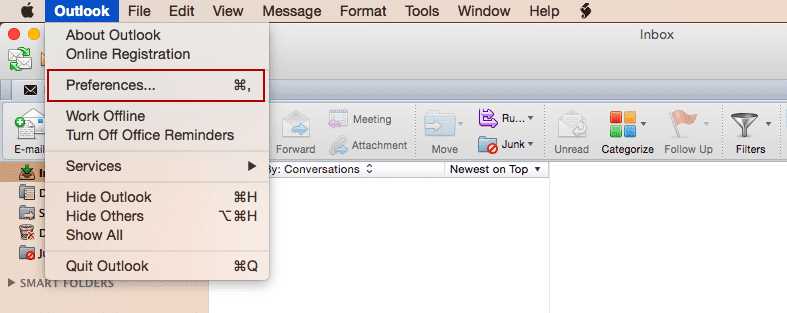
Na janela que surgir, clique no segundo ícone: Contas.
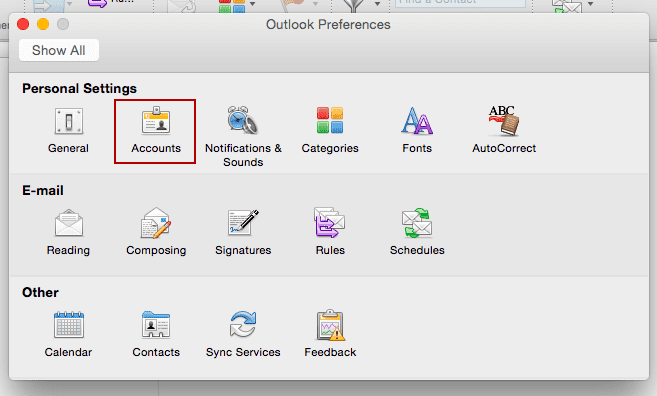
Na próxima etapa clique em Conta de email.
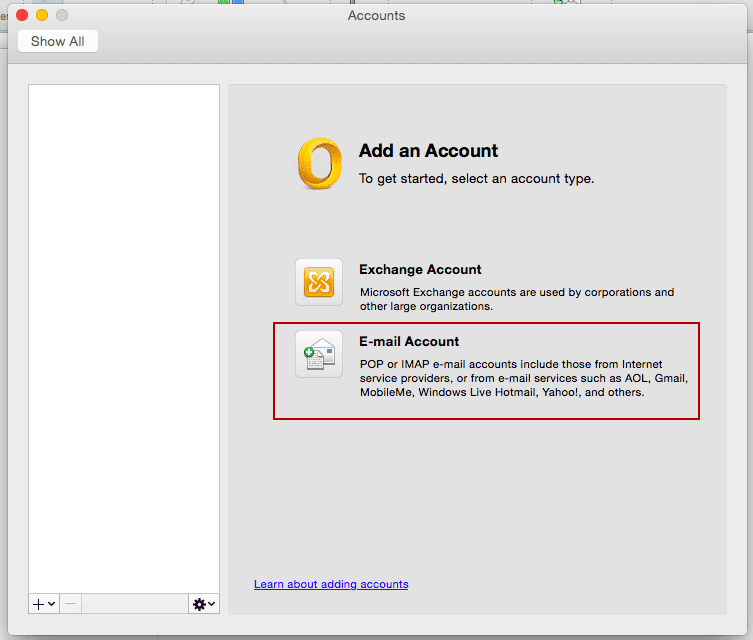
No passo seguinte, insira as informações da sua conta de email conforme a imagem abaixo.
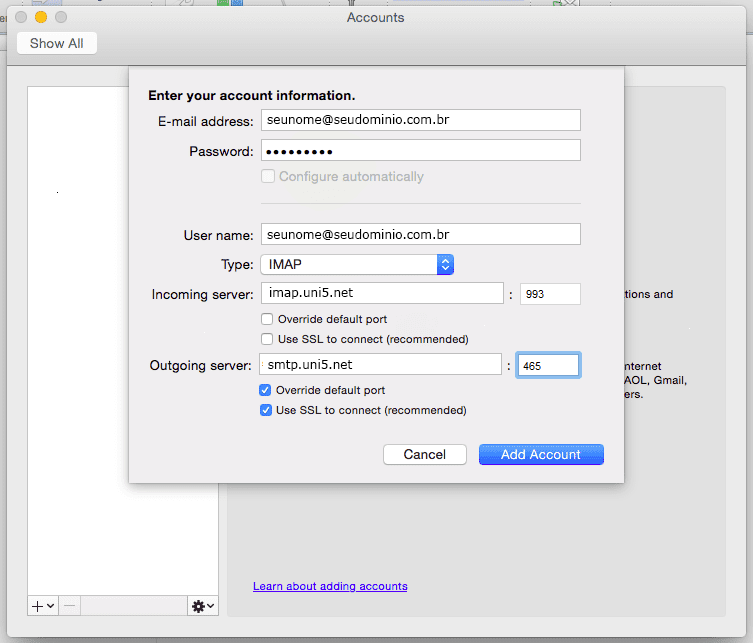
- Nome de usuário: Conta de e-mail configurada.
- Tipo: IMAP
- Servidor de entrada: imap.uni5.net
- Porta: 993
- Servidor de saída: smtp.uni5.net
- Usar SSL: Marcado
O Outlook irá apresentar um resumo das configurações.
Nessa tela, clique no botão Avançado.
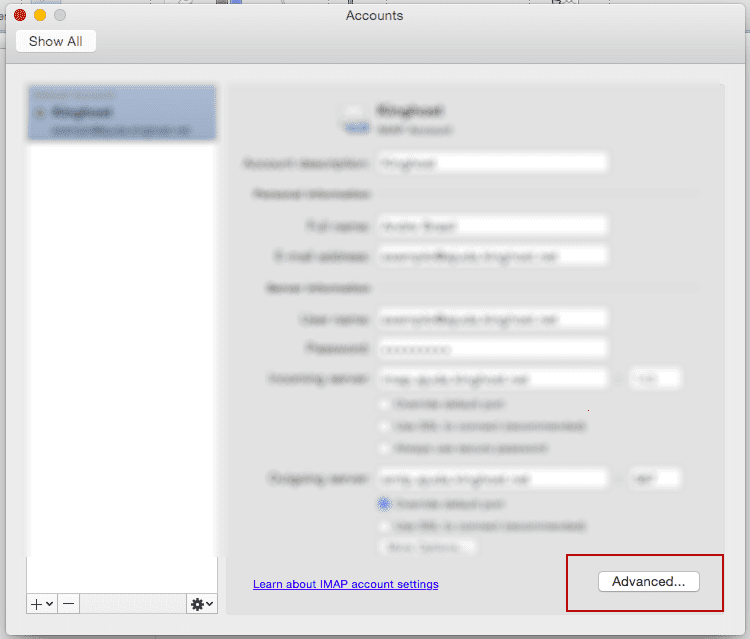
Na janela que surgir, no campo caminho imap, coloque o termo INBOX.
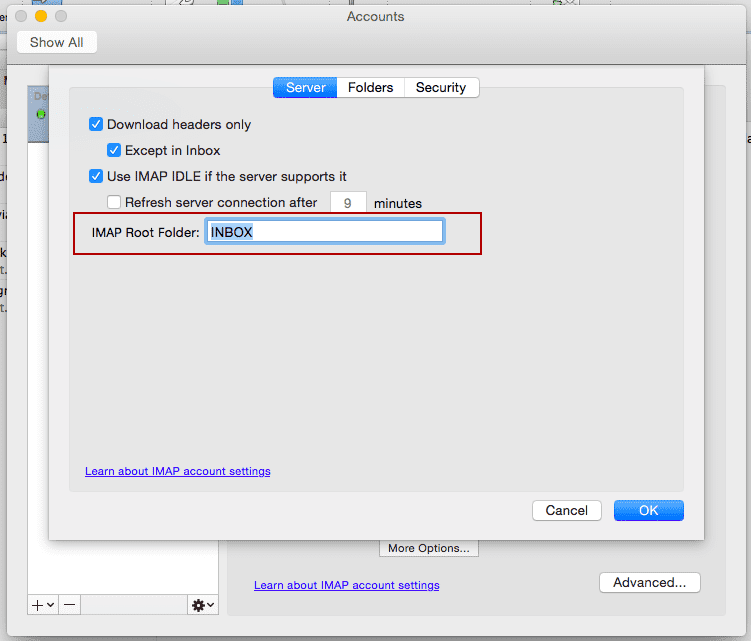
Pronto! Sua conta foi corretamente configurada no Outlook 2011.
Restando dúvidas ou precisando de ajuda, contate-nos via whatsapp e converse com nosso suporte.
Outlook 2010
Outlook 2010: Como configurar seu e-mail
Você está com dificuldades para configurar seu Outlook? Neste artigo você encontra ajuda para configurar seu email no Outlook 2010.
Neste artigo vamos ver como é simples configurar sua conta de email no Outlook 2010. Vamos mostrar como fazer a configuração utilizando o protocolo de recebimento IMAP, que é o mais recomendado. Mas também vamos mostrar como configurar com POP.
E, por fim, vamos ver como configurar utilizando criptografia.
Configuração de conta de email no Outlook 2010 com IMAP
Antes de tudo, você deve escolher o protocolo de recebimento de emails, POP ou IMAP.
Para saber qual escolher, veja a prévia explicativa de ambos.
Primeiramente, para iniciar a configuração, abra o Outlook 2010.
Clique no menu Arquivo (1), selecione Informações (2) e clique no botão + Adicionar Conta (3).
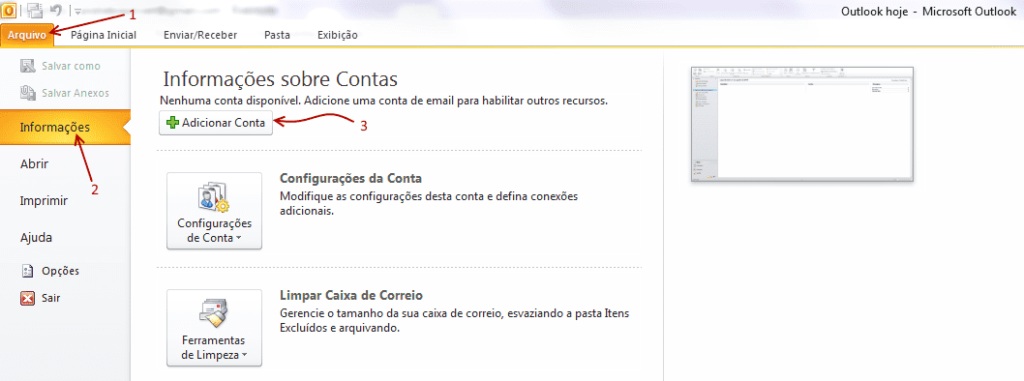
Posteriormente, na janela que abrir, selecione a última opção: Definir manualmente as configurações do servidor ou tipos de servidor adicionais (1) e clique em Avançar.
Na janela seguinte, selecione Email da Internet (2) e clique em Avançar.
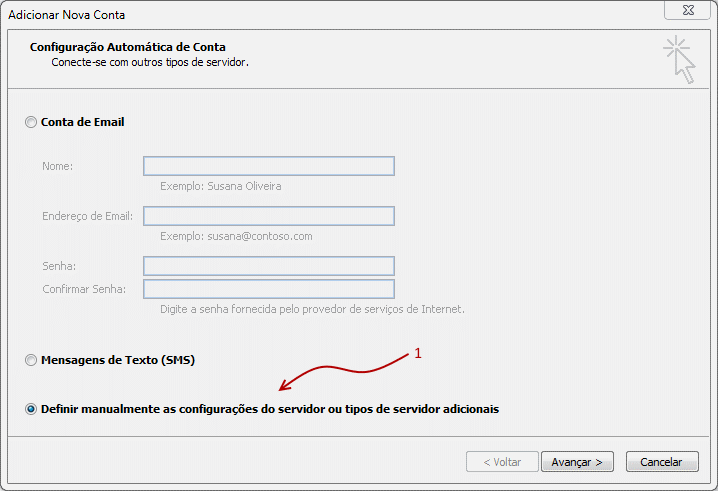
O passo seguinte é de grande importância. Você terá de preencher as informações de sua conta de email e servidor corretamente.
No item Endereço de email e Nome de Usuário, deve ser colocada a conta de email a qual deseja configurar no Outlook.
Exemplo: seunome@seudominio.com.br.
Em Tipo de Conta, defina entre POP ou IMAP. Não sabe qual escolher? Consulte nosso descritivo no topo das configurações para saber qual configuração é a melhor para você. O padrão para configuração será o seguinte:
- Servidor de entrada: imap.uni5.net
- Servidor de saída: smtp.uni5.net
- Nome de usuário: Conta de e-mail configurada.
- Senha: Senha da sua conta de e-mail
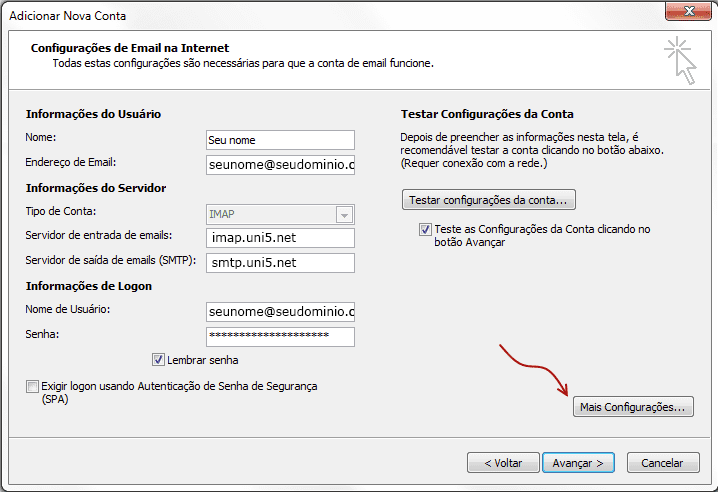
Ao fim, clique em “Mais Configurações…“.
Na nova janela, selecione a aba Servidor de saída.
Deixe marcada a opção Meu servidor de saída (SMTP) requer autenticação.
Também deixe marcada a opção Usar mesmas config. do servidor de entrada de emails.
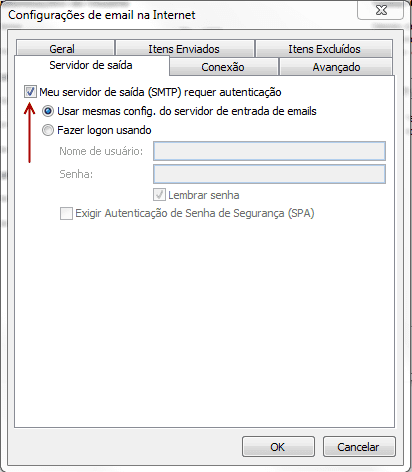
Nela, configure da seguinte forma:
- Porta de IMAP: 993
- Porta de SMTP: 465
- Criptografia: SSL/TLS
- Caminho da pasta raíz: INBOX
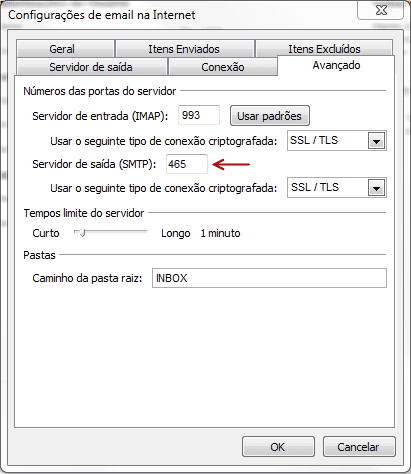
Pronto! Agora é só clicar em OK e em Avançar e já começar a utilizar sua conta de email no seu Outlook 2010.Note que durante a configuração, é possível que apareça a tela a seguir.
Se esta tela aparecer, basta clicar em Sim para concluir a configuração.
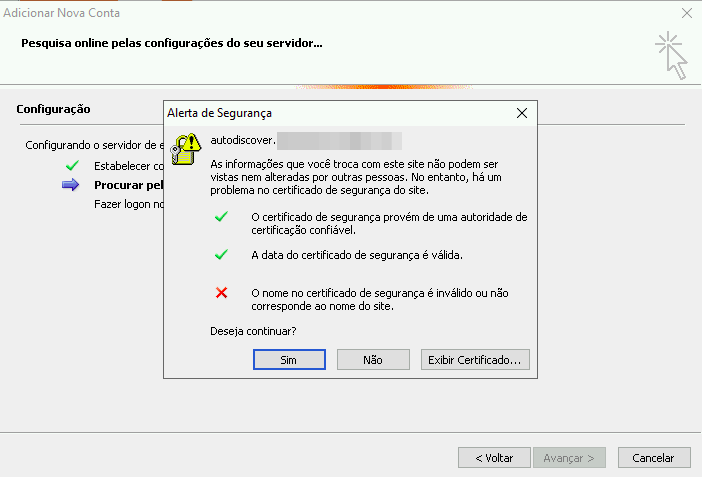
Configuração POP
A configuração para POP é praticamente a mesma. A diferença é que, além de escolher como protocolo de recebimento o POP, você deve configurar o servidor de entrada da seguinte forma:
- Servidor de entrada: pop.uni5.net
- Porta de comunicação: 995
- Criptografia: SSL / TLS
Restando dúvidas ou precisando de ajuda, contate-nos via whatsapp e converse com nosso suporte.
Outlook 2007
Outlook 2007: Como configurar sua conta de email
Precisa configurar sua conta de email no Outlook 2007? Aqui você encontra as informações que vão te ajudar na configuração 😀
Configurando o Outlook 2007 por IMAP
Primeiramente, em seu Outlook 2007, clique no menu Ferramentas e depois em Configurações de Conta.
Na aba Email escolha a opção Novo.
Posteriormente, na próxima janela, escolha a opção Definir manualmente as configurações de servidor ou tipos de servidor adicionais.
Agora nessa próxima etapa, escolha a opção E-mail da Internet e prossiga.
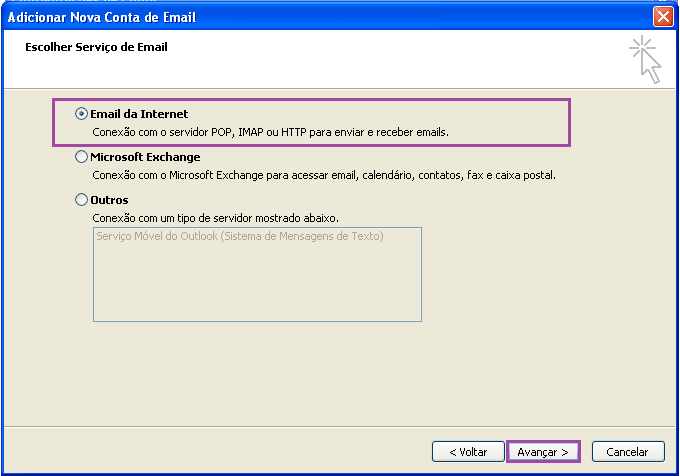
Insira todos os dados de configuração da conta. Em outras palavras, o endereço de e-mail deve estar completo (ex.: seunome@seudominio.com.br).
Escolha o tipo de protocolo de recebimento e informe os nomes dos servidores.
Por fim, clique em Mais Configurações….
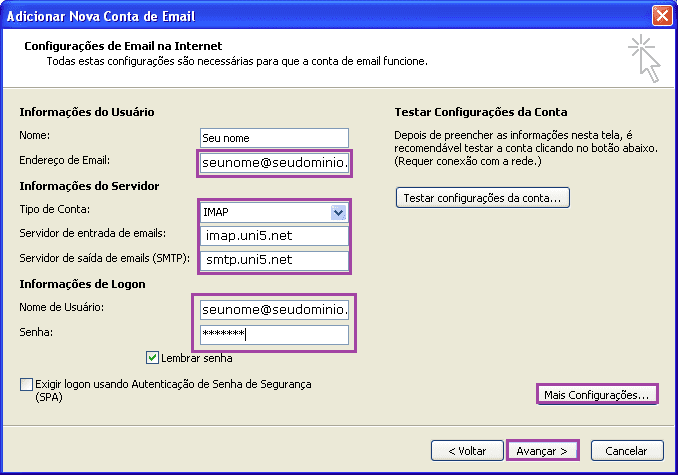
Na janela que abrir, na aba Servidor de Saída marque a opção Meu Servidor de saída (SMTP) requer autenticação.
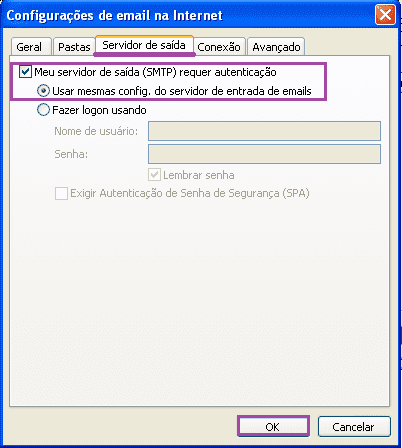
Na aba Avançado defina:
- Porta de IMAP: 993
- Porta de SMTP: 465
- Criptografia: SSL/TLS
- Caminho da pasta raíz: INBOX
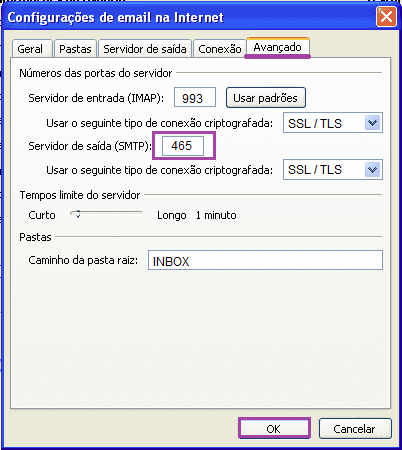
Pronto! Sua conta de email está configurada corretamente no Outlook 2007.
Configurar conta de email no Outlook 2007 com POP
A configuração para POP é praticamente a mesma. A diferença é que, além de escolher como protocolo de recebimento o POP, você deve configurar o servidor de entrada da seguinte forma:
- Servidor de entrada:pop.uni5.net
- Porta de comunicação: 995
- Criptografia: SSL / TLS
Restando dúvidas ou precisando de ajuda, contate-nos via whatsapp e converse com nosso suporte.
Mac e Thunderbird para Desktop:
Clique na versão que deseja configurar em seu computador.
Apple Mail
Como configurar sua conta de email no Mac OS X (Apple)
Primeiramente, acesse o menu Mail e clique em Adicionar Conta…
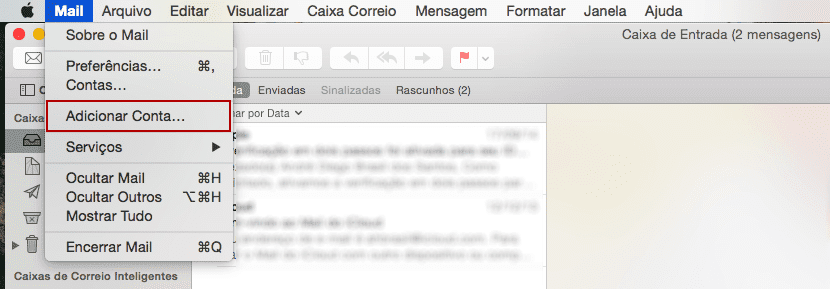
Abra seu aplicativo Mail do Mac OS X.
Em seus menus, selecione Mail e depois clique em Adicionar Conta….
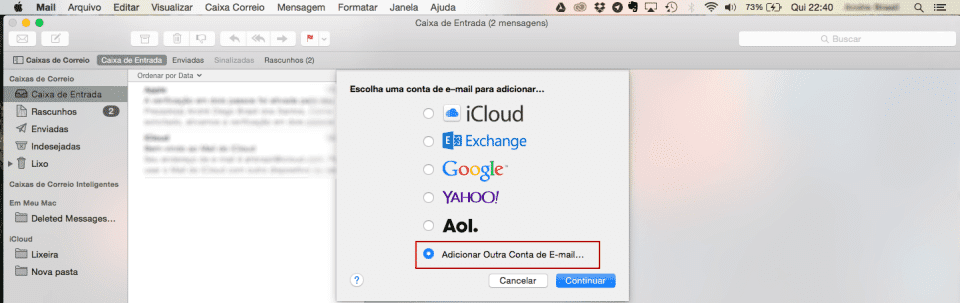
Na janela que surgir, selecione Adicionar Outra Conta de Email… e clique em Continuar.
Você deve inserir a sua conta de email completa! As contas presentes neste tutorial são apenas para exemplo, não utilize os dados de conta presentes nas imagens.
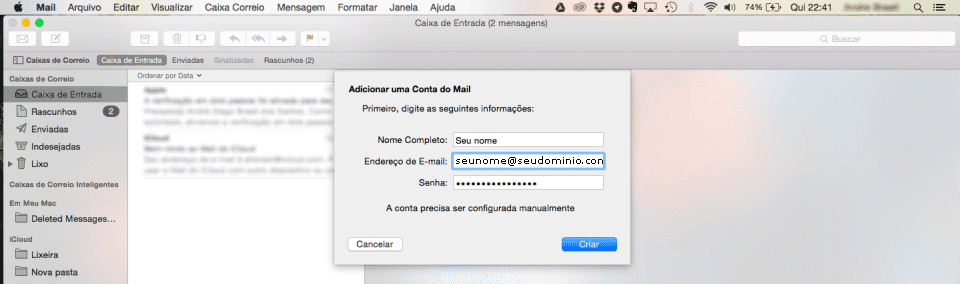
Insira sua conta de email completa e a senha.
Aparecerá uma mensagem de que a conta deve ser configurada manualmente.
Então clique no botão Criar.
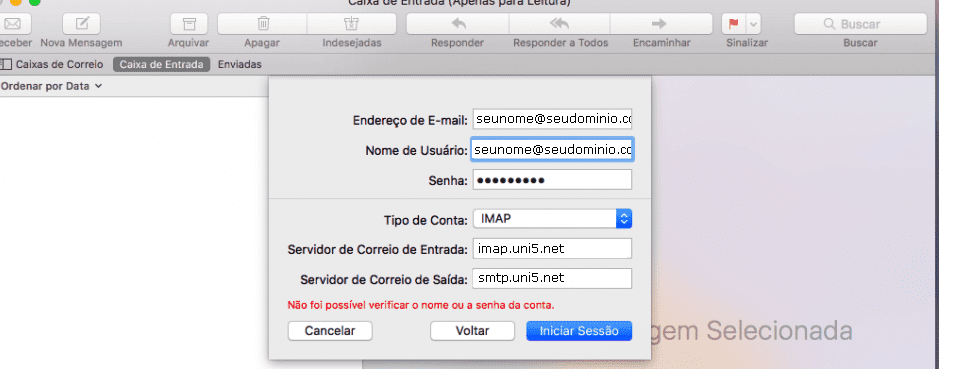
Na próxima etapa, insira sua conta de email completa.
Também defina o servidor IMAP e servidor SMTP. Lembre-se: insira a conta de email completa e não apenas o nome do usuário até o ‘@’.
O Mail exibirá uma mensagem de que o certificado não pode ser verificado.
Isso acontece pois você não está configurando sua conta de email com criptografia.
Apenas clique em Conectar para prosseguir na instalação.
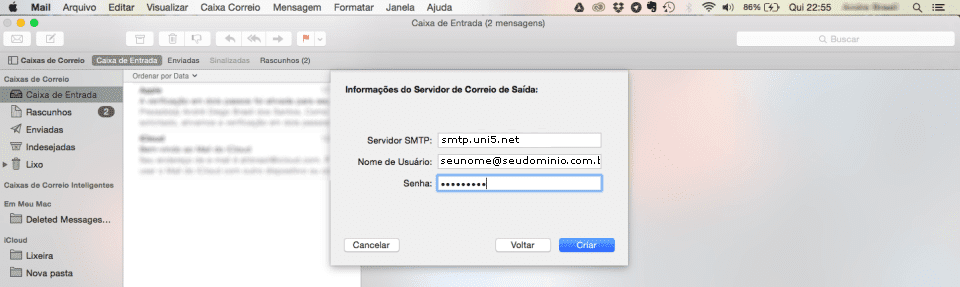
O próximo passo é configurar o SMTP.
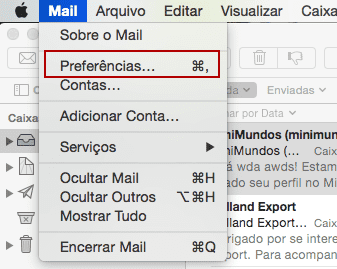
Após finalizar esta parte, o Mail volta para a caixa de entrada, mas ainda restam algumas configurações a serem feitas.
Para isso, selecione o menu Mail e clique em Preferências.
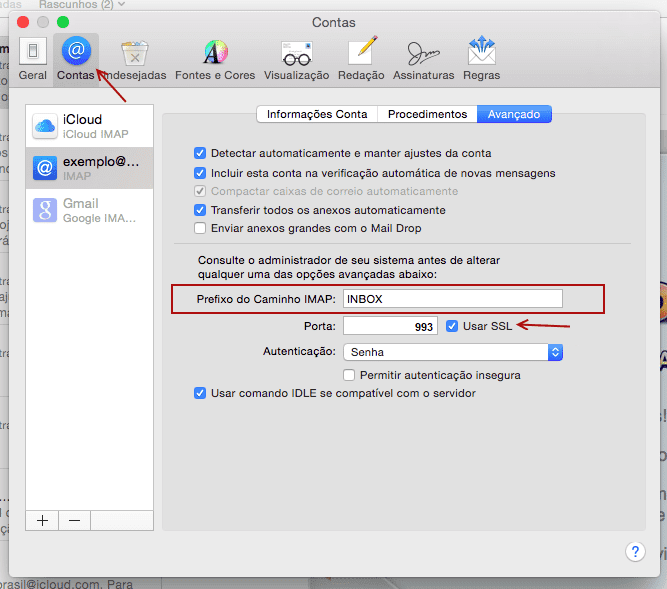
Na janela que abrir selecione Contas e depois a aba Avançado.
Em Prefixo do caminho IMAP insira INBOX e marque a caixa “Usar SSL“.
Pronto! Sua conta está corretamente configurada no Mail.
Configuração de conta de email no Mac OS X com POP
A configuração para POP é praticamente a mesma. A diferença é que, além de escolher como protocolo de recebimento o POP, você deve configurar o servidor de entrada da seguinte forma:
Servidor de Entrada: pop.uni5.net
Porta de comunicação: 995
Configurar conta de email sem SSL/TLS (criptografia)
Faça as definições da conta seguindo o padrão abaixo:
Uso de IMAP: imap.uni5.net | Porta: 143;
Uso do POP: pop.uni5.net | Porta: 110;
SMTP: smtp.uni5.net | Porta: 587;
Restando dúvidas ou precisando de ajuda, contate-nos via whatsapp e converse com nosso suporte.
Thunderbird
Configurar sua conta de email no Thunderbird
Precisa configurar conta de email no Thunderbird? Certo! Você optou por utilizar um bom software para emails. Confira as configurações necessárias abaixo:
Configurando sua conta no Thunderbird passo a passo
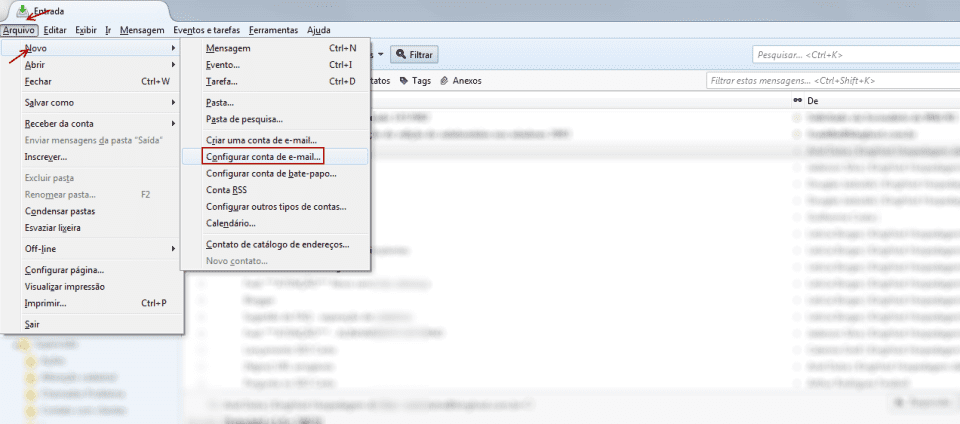
Em seu Thunderbird, selecione o menu Arquivo > Novo > Configurar conta de e-mail….
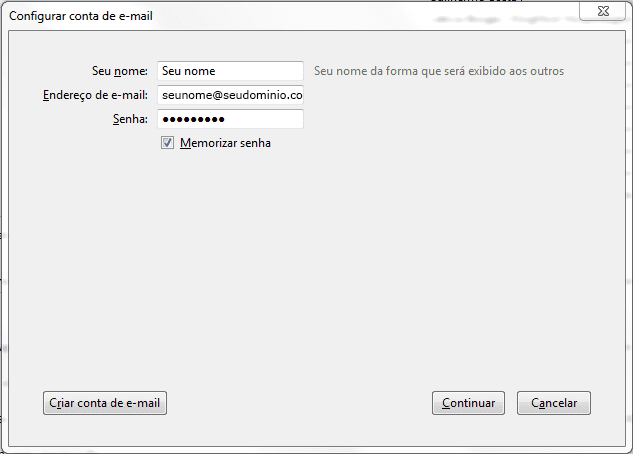
Na janela que surgir, insira o seu endereço de email completo e senha e clique no botão Continuar.

O Thunderbird irá tentar completar as informações de configuração da sua conta.
Para configurar corretamente, clique no botão Config. Manual.
Nas opções que surgirem, selecione as mesmas de acordo com a imagem abaixo, substituindo pelas informações da sua conta de email.
Depois de preencher as informações, clique no botão Concluir.
Pronto! Sua conta foi corretamente configurada no Thunderbird.
Configuração POP
A configuração para POP é praticamente a mesma. A diferença é que, além de escolher como protocolo de recebimento o POP, você deve configurar o servidor de entrada da seguinte forma:
- Servidor de entrada: pop.uni5.net
- Porta de comunicação: 995
Restando dúvidas ou precisando de ajuda, contate-nos via whatsapp e converse com nosso suporte.
Smartphones e webmails
Se você prefere ter a sua conta configurada em seu celular, basta primeiro instalar o aplicativo e depois realizar a configuração da caixa postal. Nesta categoria se destaca o aplicativo padrão de e-mail do iPhone, mas você também encontra outros aplicativos.
Configurando Navegador (Gmail):
Clique na versão de navegador que deseja configurar.
Gmail
Configurando sua conta de e-mail no Gmail (Google)
É possível configurar sua conta de e-mail no Gmail através do protocolo POP.
Para isso, siga o seguinte tutorial.
Configurando sua Conta no Gmail passo a passo
Acesse sua conta do Gmail.
No canto superior direito da tela, clique no ícone de engrenagem.
Depois, clique em Ver todas as configurações.
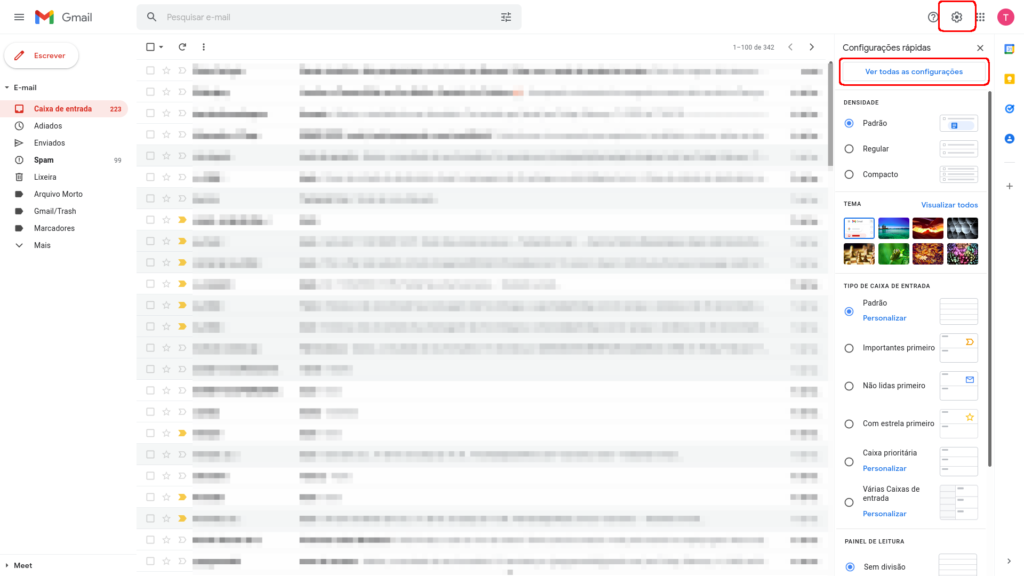
Nas configurações do Gmail, clique na aba Contas e Importação.
Dentre as opções da tela, em Verificar o e-mail de outras contas, clique em Adicionar uma conta de e-mail.

Isso irá abrir uma nova janela do seu navegador.
Insira a conta de e-mail que você deseja adicionar.
Após inserir, clique no botão Próxima.
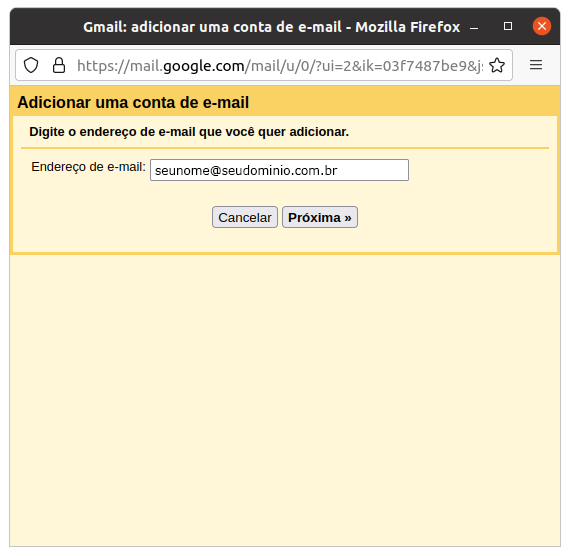
Na tela seguinte, deixe marcada a opção Importar os e-mails da minha outra cona (POP3) e clique em Próxima.
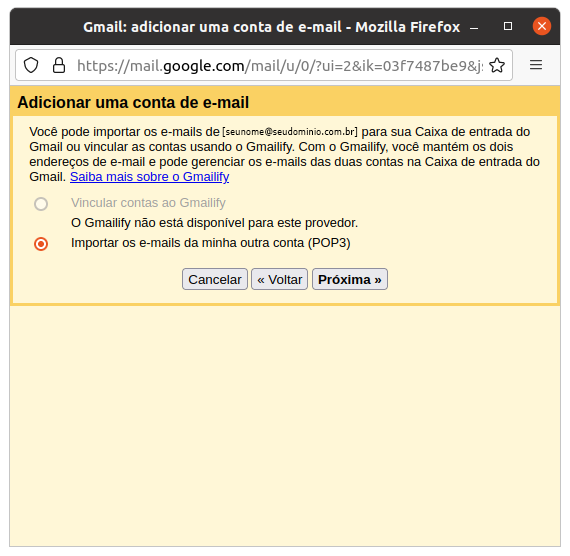
Na próxima tela, defina os dados de conexão POP.
Nome de usuário: É o nome completo da conta (exemplo): seunome@seudominio.com.br
Senha: A senha da sua conta de e-mail. ********
Servidor POP: Nome do servidor POP (exemplo): pop.uni5.net
Por padrão, o POP baixará todas as mensagens do servidor de emails e deixará salvo apenas no Gmail.
Ou seja, deixa de ter as mensagens no servidor de e-mails do Provedor Brasil.
Se você deseja manter as mensagens aqui também, marque a opção Deixar uma cópia da mensagem recuperada no servidor.
Confira as informações e clique no botão Adicionar conta.
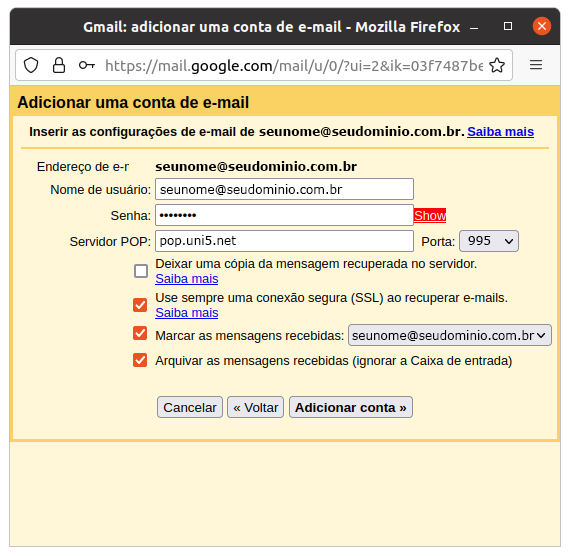
Na próxima etapa, mantenha selecionada a primeira opção e clique no botão Próxima.
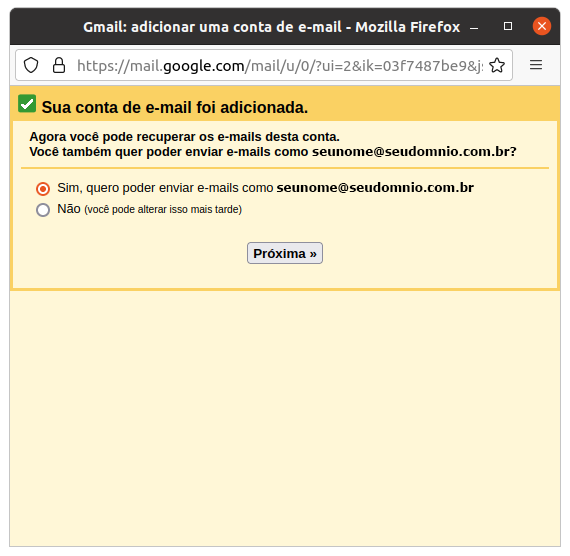
Na configuração seguinte, dê um nome para a sua conta de e-mail e clique no botão Próxima etapa.
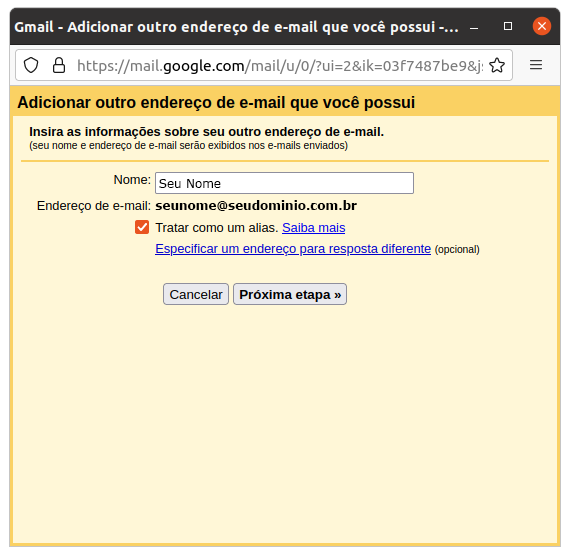
Em seguida, informe as configurações da envio.
Servidor SMTP: Nome do servidor SMTP do seu domínio (exemplo): smtp.uni5.net
Nome de usuário: É o nome completo da conta (exemplo): seunome@seudominio.com.br
Senha: A senha da sua conta de email. ********
Selecione a porta 465 e deixe marcada a primeira opção: Conexão segura usando SSL (recomendado).
Clique no botão Adicionar conta.
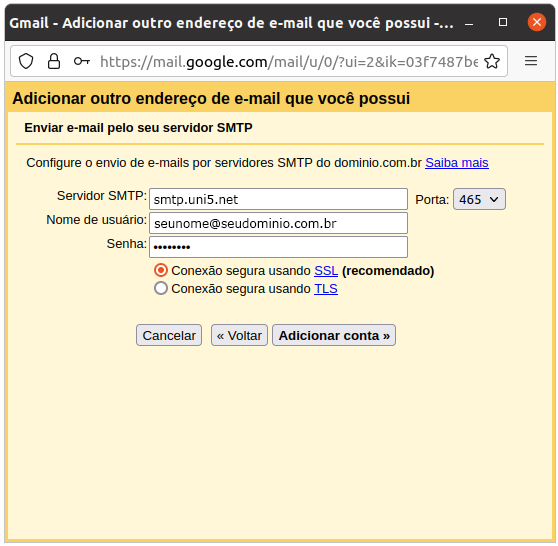
Uma mensagem de verificação será enviada ao seu endereço de e-mail (a mesma que você está configurando no Gmail).
Abra a mensagem, verifique o código recebido e o insira nesta última tela de configuração.
Para finalizar, clique no botão Confirmar.
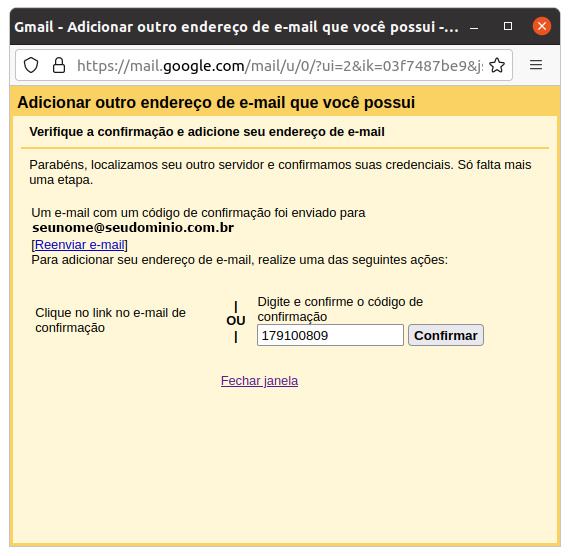
Pronto, sua conta foi adicionada com sucesso.
Você pode ver mais detalhes na tela de configuração da sua conta, na aba Contas e Importação.
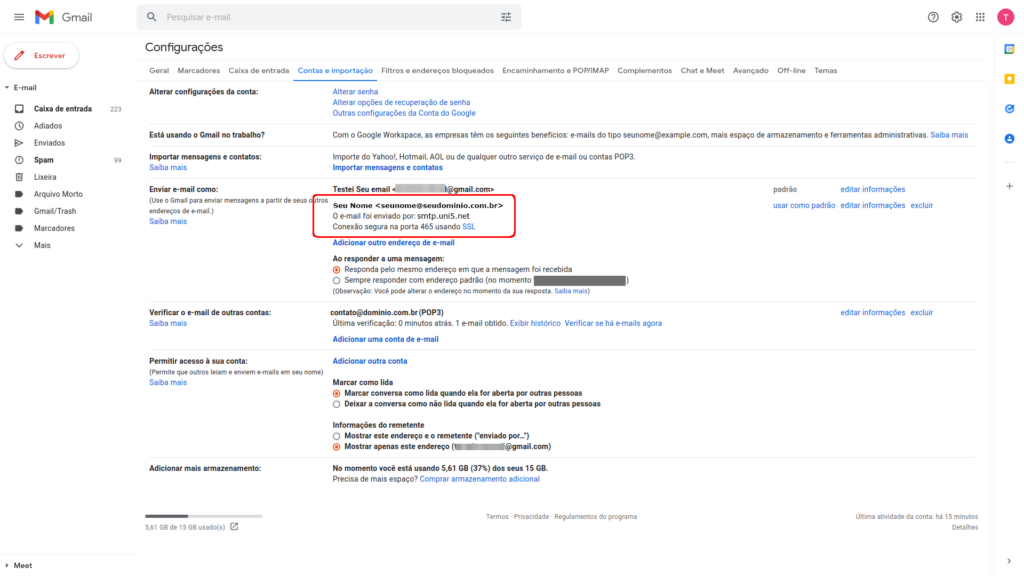
Além disso, no momento que você for enviar um e-mail pelo Gmail, será possível você selecionar a sua conta no campo De (remetente):
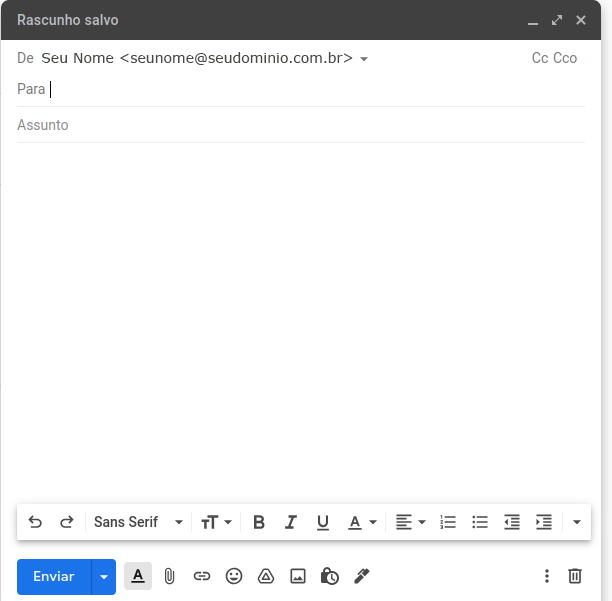
Agora é só aproveitar a comodidade de utilizar a sua conta de e-mail vinculada ao Gmail.
Configurando Smartphone (Android):
Clique na versão de que deseja configurar em seu Smartphone Android.
Android
Como configurar seu e-mail no Android
Precisa configurar sua conta de email no Android? Veja como neste tutorial 😀💡 Importante: A partir do Android 7 o aplicativo de email não vem mais instalado no sistema. Portanto, como solução, você pode utilizar o aplicativo do Gmail para configurar suas contas de emails.
Configurar conta de email com SSL/TLS
Configuração IMAP
Em seu Android, acesso o aplicativo padrão de E-mail. Na primeira tela, insira sua conta de email e sua senha. Após, toque em Configuração Manual.
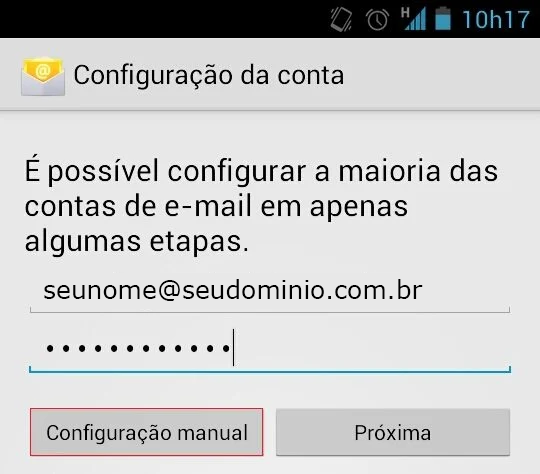
Na próxima tela, insira as configurações de entrada conforme os itens abaixo:
• Nome de usuário – Preencha sua conta de email completa (seunome@seudominio.com.br)
• Senha – Insira a senha da sua conta de e-mail. ********
• Servidor IMAP – Coloque o endereço: imap.uni5.net
• Porta – Utilize a porta: 993
• Tipo de Segurança – Deixe como: SSL
• Prefixo do caminho IMAP – Coloque: INBOX
Clique em Próxima.
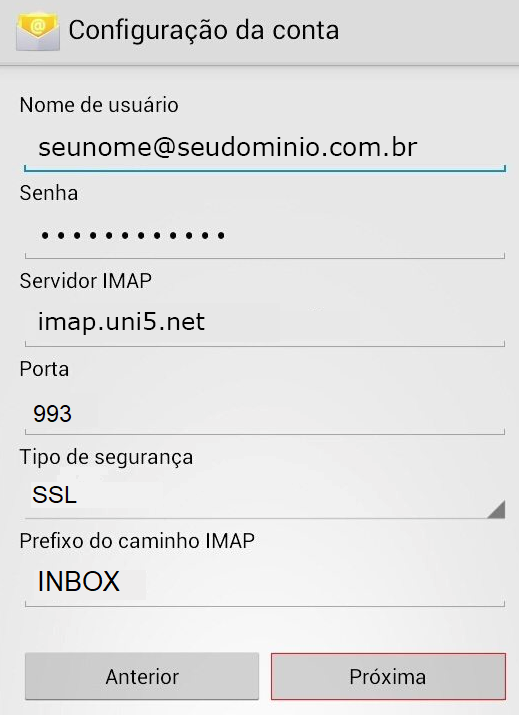
Na tela seguinte, você deve inserir as configurações de envio conforme com os itens abaixo.
• Servidor SMTP – Coloque o endereço: smtp.uni5.net
• Porta – Utilize a porta: 465
• Tipo de Segurança – Deixe como: SSL
• Requer login – Marque a caixa.
• Nome de usuário – Preencha sua conta de email completa (seunome@seudominio.com.br)
• Senha – Insira a senha da sua conta de e-mail. ********
Clique em Próxima.
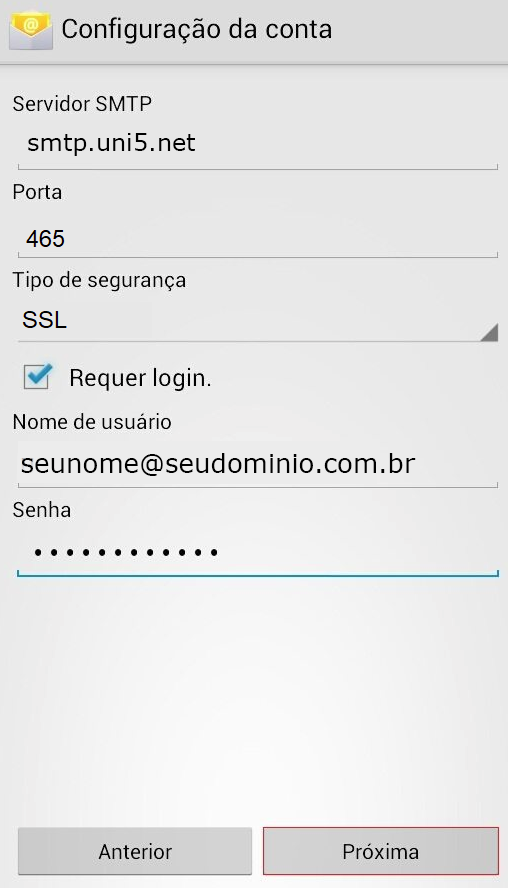
Defina as opções de notificação e recebimento de emails conforme as suas preferências. Por fim, toque em Próxima.
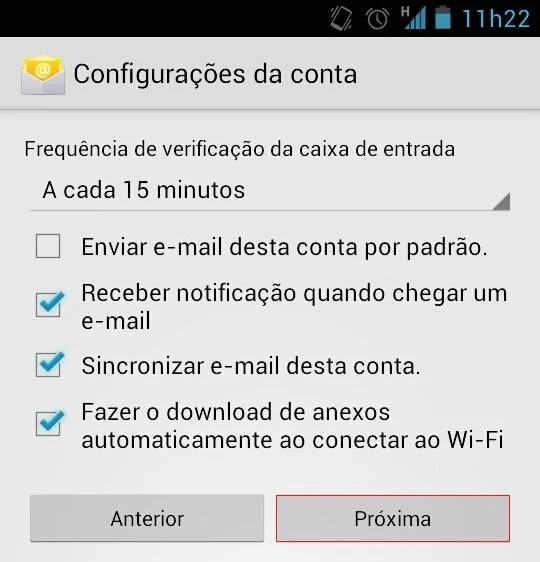
Configuração POP
💡 Importante: Recomendamos o uso de IMAP.
Caso opte por configurar como POP, basta seguir os mesmos passos acima. A diferença é que, além de escolher como protocolo de recebimento o POP, você deve configurar o servidor de entrada e a porta da seguinte forma:
- Servidor de entrada: pop.uni5.net
- Porta de comunicação: 995
Restando dúvidas ou precisando de ajuda, contate-nos via whatsapp e converse com nosso suporte.
Outlook
Configurar e-mail no aplicativo Outlook para smartphones
O aplicativo Outlook está disponível nas plataformas Android, iOS (iPhone) e Windows Phone. É possível configurar contas Microsoft, Outlook, Exchange, Yahoo, iCloud, Google e também outras contas de tipo IMAP.
A configuração da conta somente pode ser feita com protocolo IMAP. Isto é, seu app ficará sincronizado com o servidor de emails e você sempre precisará de dados (conexão com a internet) para utilizá-lo. O protocolo IMAP não consegue baixar mensagens para o dispositivo, tudo continuará salvo no servidor de emails do Provedor Brasil.
Para utilizar sua conta de email no app Outlook será necessário habilitar o SMTP Internacional (SMTPi) em seu domínio. Para isso, consulte nosso time de suporte técnico que habilitamos na hora que precisar.
Configurar conta no aplicativo Outlook
💡 Clique nas imagens para ampliar a visualização.
1 – Para começar, abra o aplicativo em seu smartphone e escolha a última opção – IMAP.
2 – Na tela seguinte, informe o endereço completo da sua conta de e
mail (Deve ser o endereço completo – seunome@seudominio.com.br).
3 – Depois disso informe a senha e clique em Mostrar configurações avançadas.
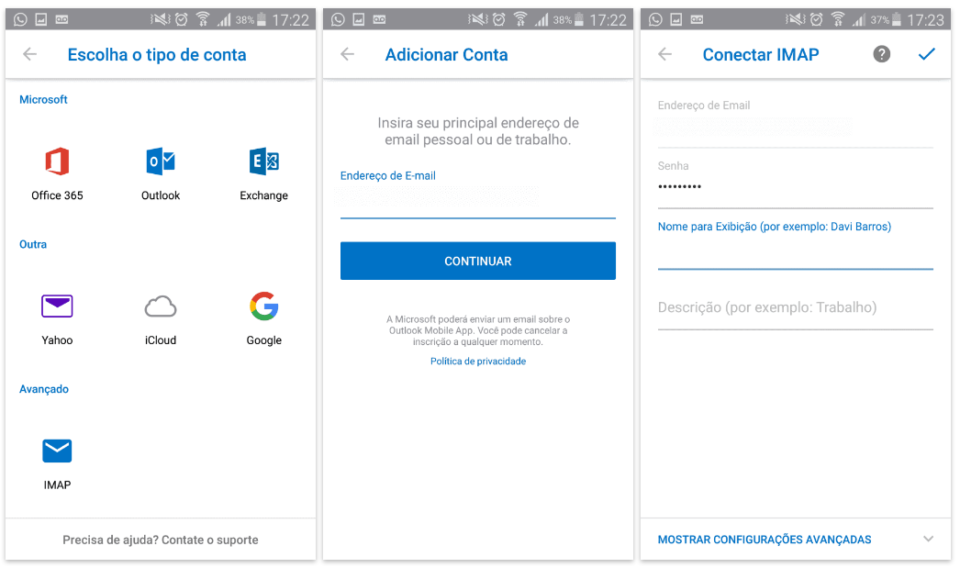
4 – Para a configuração ser concluída com sucesso, será necessário configurar os hosts de IMAP e SMTP com criptografia.
Verifique os dados abaixo:
Quais protocolos e portas devo utilizar?
Host de entrada IMAP: imap.uni5.net – Porta: 993
Host de saída SMTP: smtpi.uni5.net – Porta: 465
Lembramos que por padrão, o SMTPI não é ativo para todos os dominios que hospedam do Provedor Brasil, basta solicitar a ativação através do nosso Atendimento WhatsApp (Não possui custos).
Se os dados da conexão estiverem corretos, o aplicativo já iniciará comunicação com o servidor e carregará as mensagens. 😀
App Email Samsung
Configurar e-mail no Samsung Email
Está com dificuldades para configurar seu e-mail no seu smartphone da Samsung? Veja como configurar e-mail no Samsung Email.
O aplicativo Samsung Email está disponível para a plataforma Android, podendo ser possível configurar contas como IMAP ou POP de forma simples e rápida.
O aplicativo aceita a configuração IMAP e POP, onde a principal diferença é que, quando configurado como IMAP, o seu app ficará sincronizado com o servidor de e-mails e você sempre precisará de dados moveis (conexão com a internet) para utilizar. Ou seja, o protocolo IMAP somente sincroniza as pastas e mensagens com o servidor, não sendo possível baixar as mensagens.
Assim sendo, nesse tutorial iremos configurar como IMAP, porém a configuração POP é a mesma coisa, o que muda é o protocolo e a porta, além de apenas as mensagens da caixa de entrada serem baixadas. =)
Como configurar e-mail no Samsung Email
Em primeiro lugar, vamos começar a configuração abrindo o aplicativo em seu smartphone e escolha a opção “Outro”.
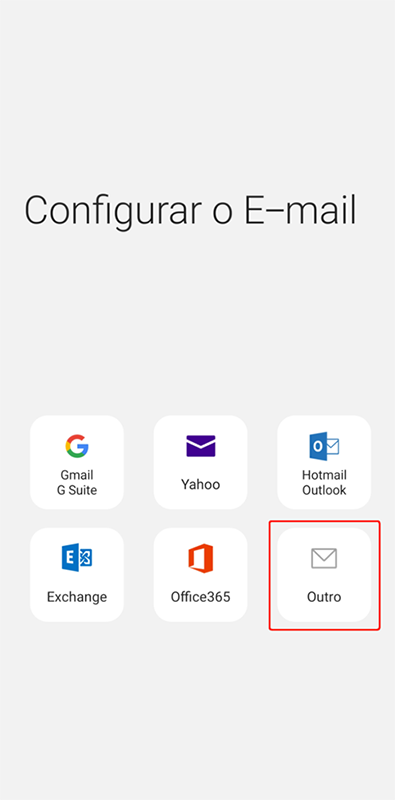
Então, na tela seguinte, informe o endereço completo da sua conta de e-mail.
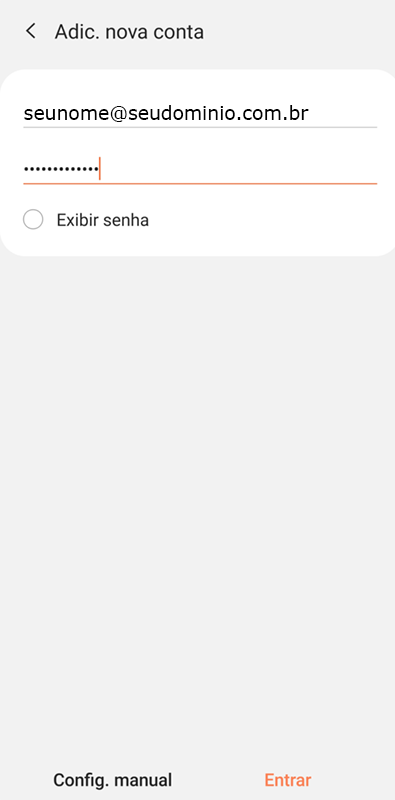
Depois disso, informe a senha e clique em “Config. manual” no canto inferior esquerdo e no tipo de conta escolha “Conta IMAP”.
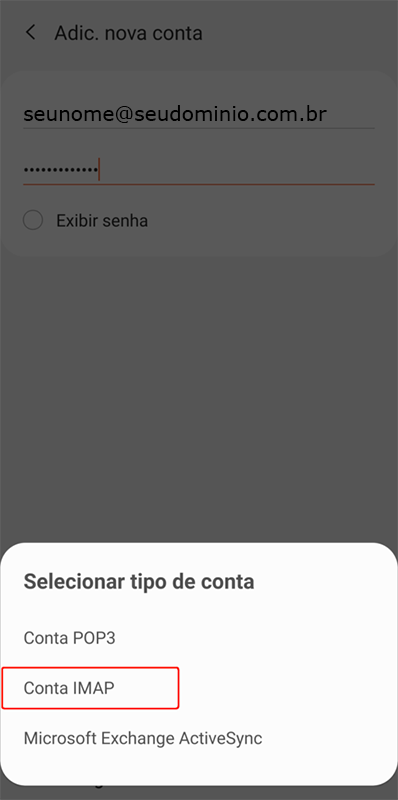
Antes de iniciar as configurações da conta, na parte “Usuário” coloque a sua conta de e-mail conforme a imagem a seguir.
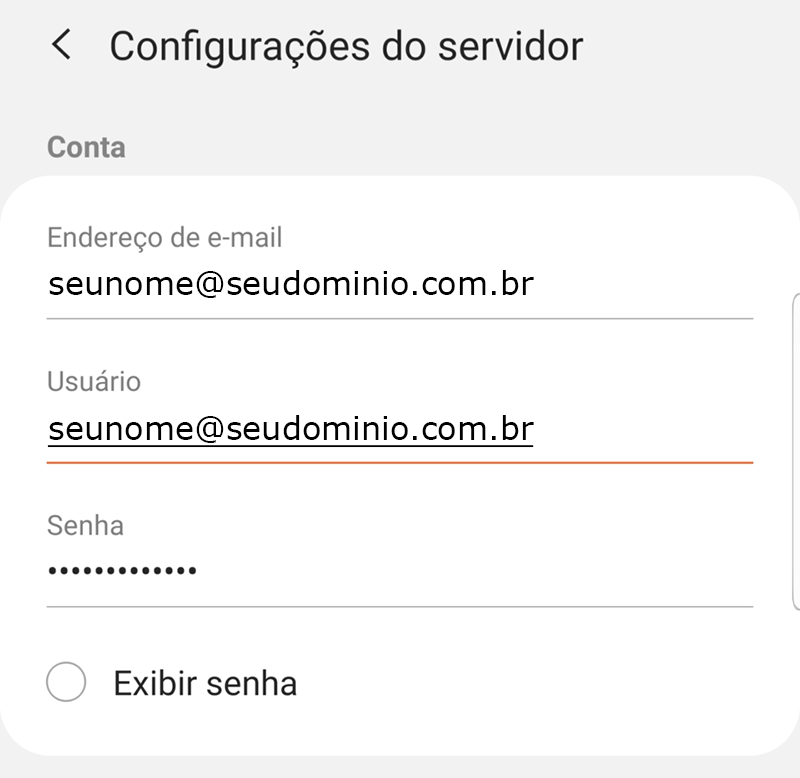
Para a configuração ser concluída, será necessário configurar os hosts de entrada (IMAP) e de saída (SMTP).
Veja a seguir como fazer:
Com criptografia
Servidor de entrada (IMAP): imap.uni5.net
Tipo de segurança: SSL (Aceitar todos os certificados)
Porta: 993
Servidor de saída (SMTP): smtp.uni5.net
Tipo de segurança: SSL (Aceitar todos os certificados)
Porta: 465
Exemplo:
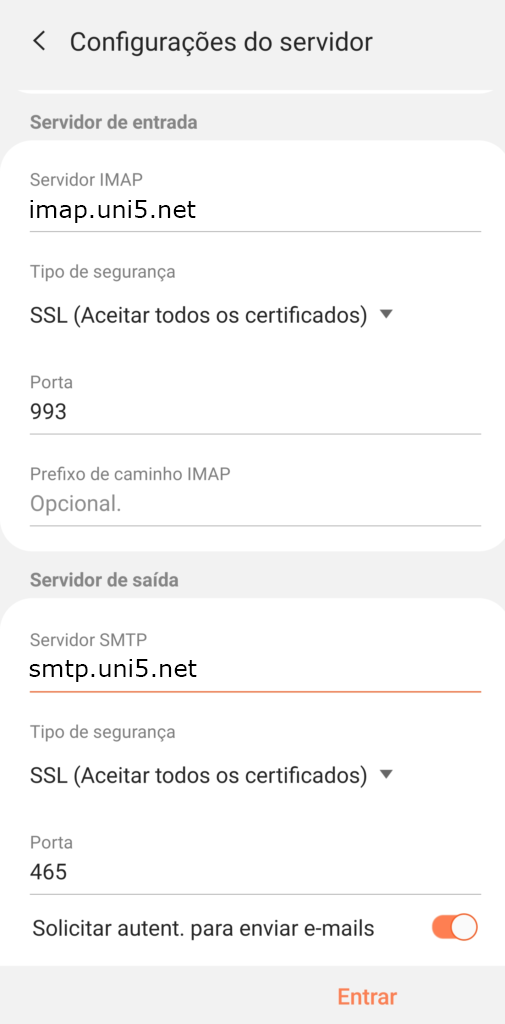
Por fim, ative a opção “Solicitar autent. para enviar e-mails” e digite seu e-mail e senha.
Configurando Smartphone (Apple iOS):
Clique na versão que deseja configurar em seu Smartphone Apple iOS.
iPhone iOS
Como configurar sua conta de e-mail no iPhone
Para iniciar a configuração da sua conta de email no iPhone, toque em Ajustes e depois em Mail. Depois disso, toque na primeira opção Contas.
Nas próximas telas, toque em Adicionar Conta e depois em Outra. Após, toque em Adicionar Conta do Mail.
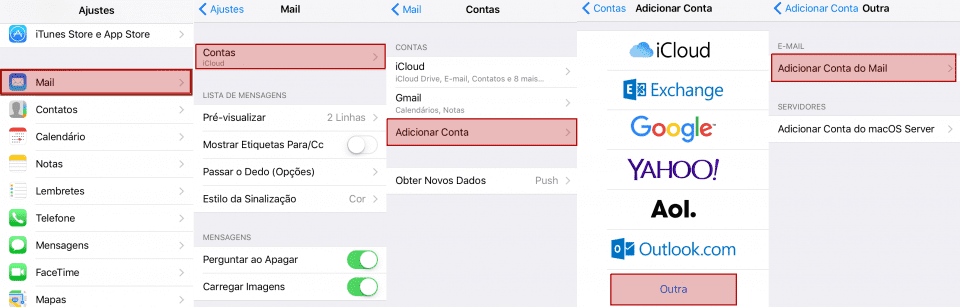
Configurando recebimento por IMAP (indicado)
Na tela inicial, insira as informações básicas da conta. No campo E-mail coloque seu endereço de email completo.
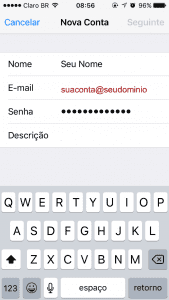
Prossiga selecionando IMAP, coloque os dados de IMAP conforme a segunda imagem abaixo.
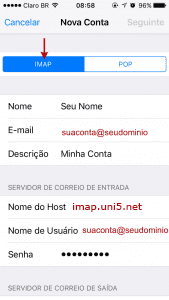
Mais abaixo, coloque os dados de SMTP conforme a terceira imagem abaixo.
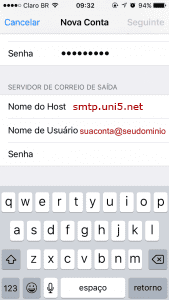
Finalize essa primeira parte da configuração tocando em Salvar.
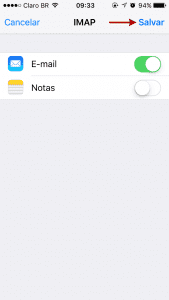
Agora, é preciso definir as pastas de Lixeira e Itens Enviados para que as mensagens encaminhadas para estas pastas sejam salvas também em seu servidor de emails.
Para isso, acesse as configurações da sua conta novamente e toque na última opção da tela: Avançado.

Depois disso, defina as pastas tocando na opção referente a elas.
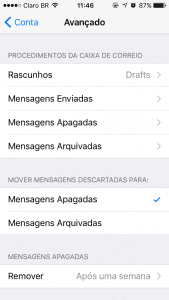
As imagens seguintes demonstram como deve ficar a configuração.
Depois de realizada, toque em voltar no topo da tela e depois em OK também no topo da tela.
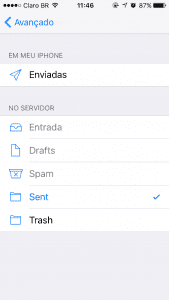
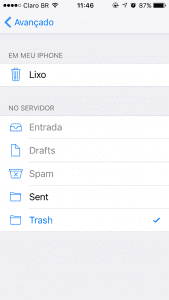
Configurando recebimento de email no iPhone (iOS 10) por POP
Na tela inicial, insira as informações básicas da conta. No campo E-mail coloque seu endereço de email completo.
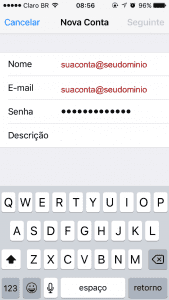
Prossiga selecionando POP, coloque os dados de POP conforme a segunda imagem abaixo.
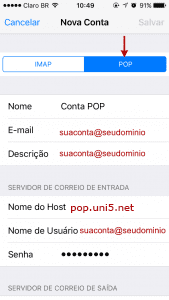
Mais abaixo, coloque os dados de SMTP conforme a terceira imagem abaixo.
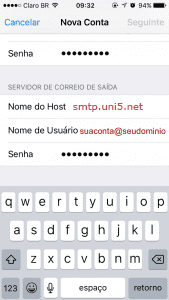
Finalize a configuração tocando em Salvar. Pronto! Sua conta POP foi configurada.
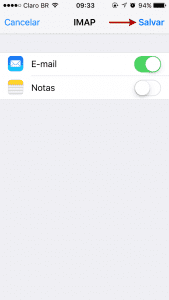
Outlook
Configurar email no aplicativo Outlook para smartphones
O aplicativo Outlook está disponível nas plataformas Android, iOS (iPhone) e Windows Phone. É possível configurar contas Microsoft, Outlook, Exchange, Yahoo, iCloud, Google e também outras contas de tipo IMAP.
A configuração da conta somente pode ser feita com protocolo IMAP. Isto é, seu app ficará sincronizado com o servidor de emails e você sempre precisará de dados (conexão com a internet) para utilizá-lo. O protocolo IMAP não consegue baixar mensagens para o dispositivo, tudo continuará salvo no servidor de emails do Provedor Brasil.
Para utilizar sua conta de email no app Outlook será necessário habilitar o SMTP Internacional (SMTPi) em seu domínio. Para isso, basta nos contatar via whatsapp que habilitamos para o seu domínio.
Configurar conta no aplicativo Outlook
1 – Para começar, abra o aplicativo em seu smartphone e escolha a última opção – IMAP.
2 – Na tela seguinte, informe o endereço completo da sua conta de e
mail (Deve ser o endereço completo – seunome@seudominio.com.br).
3 – Depois disso informe a senha e clique em Mostrar configurações avançadas.
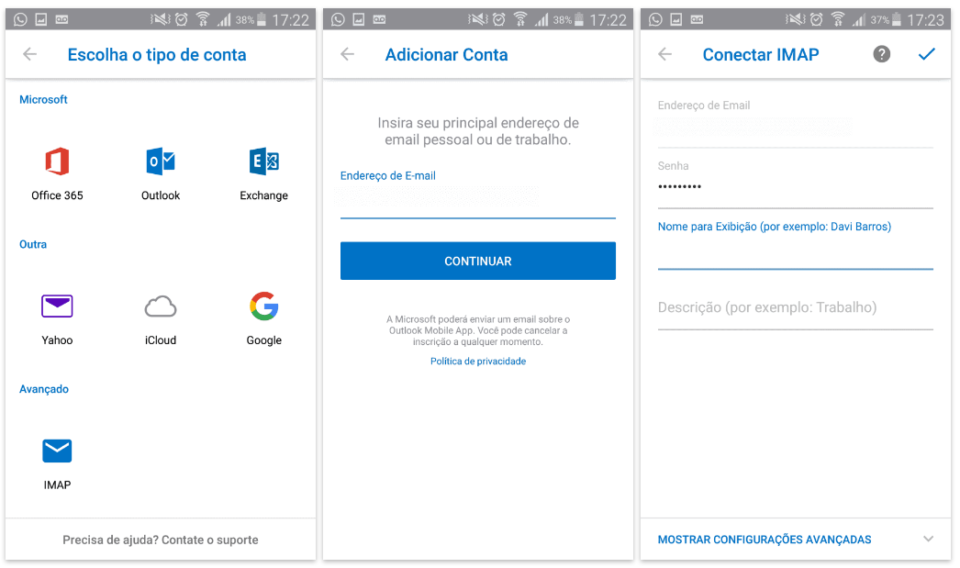
4 – Para a configuração ser concluída com sucesso, será necessário configurar os hosts de IMAP e SMTP com criptografia.
Verifique os dados abaixo:
Quais protocolos e portas devo utilizar?
Host de entrada IMAP: imap.uni5.net – Porta: 993
Host de saída SMTP: smtpi.uni5.net – Porta: 465
Se os dados da conexão estiverem corretos, o aplicativo já iniciará comunicação com o servidor e carregará as mensagens. 😀
MyMail
Como configurar seu email no myMail
O aplicativo myMail está disponível através da App Store gratuitamente. Ele permite configurar sua conta de email com protocolo IMAP.
O myMail é um aplicativo para gerenciar suas contas de email. Com ele você pode enviar e receber emails em qualquer lugar.
Neste artigo vamos ver como você pode fazer a configuração de sua conta de email no aplicativo myMail para iPhone.
Configurando conta de email no MyMail
Para adicionar uma nova conta de email no aplicativo, selecione a opção OUTROS.
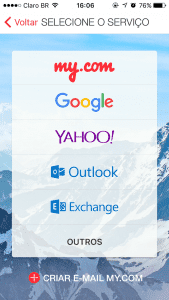
Na próxima tela, insira seu endereço de email completo e senha. Toque no botão ENTRAR.
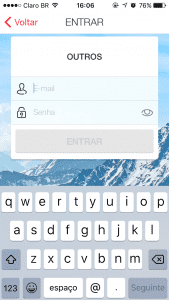
Por fim, o aplicativo processará as informações da sua conta, nesse momento surgirão mensagens na tela, como esta abaixo:
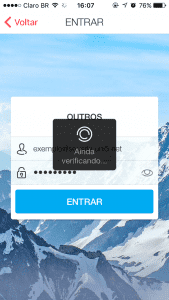
Na próxima tela você pode ativar as notificações de novas mensagens.
Para finalizar a configuração, toque em Pronto no topo direito da tela.
Depois disso, portanto, basta começar a utilizar sua conta de email 😀
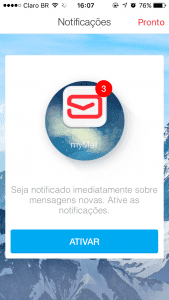
Restando dúvidas ou precisando de ajuda, contate-nos via whatsapp e converse com nosso suporte.
Web Mail – Provedor Brasil
Com o Web Mail, você acessa sua conta de e-mail de qualquer navegador, utilizando um smartphone, tablet, notebook ou desktop utilizando apenas um link no seu navegor. Clique no botão abaixo ou copie o link e cole no seu navegador. Ao acessar, terá uma tela de entrada, onde pede seu e-mail completo e senha. Basta preencher os dois campos e desfrutar da plataforma enviando e recebendo seus e-mails.
Acesse: http://webmail.uni5.net
